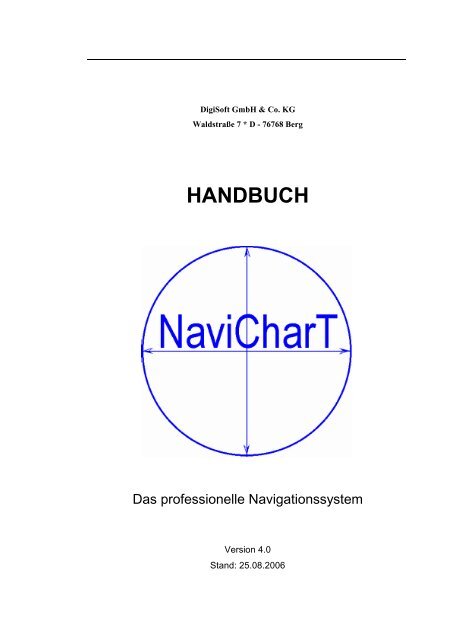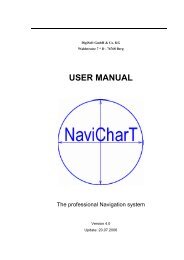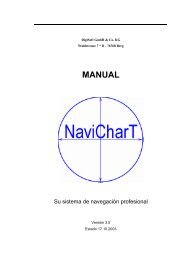HANDBUCH - NaviCharT
HANDBUCH - NaviCharT
HANDBUCH - NaviCharT
Sie wollen auch ein ePaper? Erhöhen Sie die Reichweite Ihrer Titel.
YUMPU macht aus Druck-PDFs automatisch weboptimierte ePaper, die Google liebt.
DigiSoft GmbH & Co. KG<br />
Waldstraße 7 * D - 76768 Berg<br />
<strong>HANDBUCH</strong><br />
Das professionelle Navigationssystem<br />
Version 4.0<br />
Stand: 25.08.2006
_____________________________________________________________________<br />
Handbuch „<strong>NaviCharT</strong>“ Version 4.0 Stand 25..08.2006
_____________________________________________________________________<br />
INHALTSVERZEICHNIS<br />
1. ALLGEMEINE INFORMATIONEN................................................................1<br />
1.1 Programmbeschreibung..........................................................................................1<br />
1.2 Installation der Hardware ......................................................................................2<br />
1.3 Installation der Software ........................................................................................3<br />
1.3.1 Wahl des Zielverzeichnisses...............................................................................3<br />
1.3.2 Wahl des Bildschirmes.......................................................................................3<br />
1.3.3 CD-Laufwerk oder Festplatte .............................................................................4<br />
1.4 Update Navigationsprogramm „<strong>NaviCharT</strong>“ und Handbuch............................4<br />
1.5 Trial-Version............................................................................................................5<br />
1.6 Schnupperversion <strong>NaviCharT</strong> ...............................................................................5<br />
1.7 Hinweis in eigener Sache ........................................................................................6<br />
2. VERWENDUNG DES PROGRAMMS...........................................................7<br />
2.1 Hauptmenü...............................................................................................................7<br />
2.1.1 Planmodus ..........................................................................................................7<br />
2.1.2 Navigationsmodus ..............................................................................................7<br />
2.1.3 Maus oder Trackball...........................................................................................8<br />
2.1.4 Funktionstasten...................................................................................................9<br />
2.2 Planmodus..............................................................................................................10<br />
2.2.1 Menüpunkt - Maßstab (Scale) ..........................................................................10<br />
2.2.2 Menüpunkt - Karte (Chart)...............................................................................11<br />
2.2.2.1 Baken & Bojen (Beacon & Buoys)............................................................12<br />
2.2.2.2 Leuchtfeuer (Lights) ..................................................................................12<br />
2.2.2.3 Navigationshilfe (Navigational Aids)........................................................12<br />
2.2.2.4 Verkehrseingeschränkte Gebiete (Restriction Areas)................................12<br />
2.2.2.5 Tiefenangaben (Depth)..............................................................................12<br />
2.2.2.6 Seezeichen (Sea Objects) ..........................................................................13<br />
2.2.2.7 Landobjekte (Land Objects) ......................................................................13<br />
2.2.2.8 Text & Information....................................................................................13<br />
Handbuch „<strong>NaviCharT</strong>“ Version 4.0 Stand 25..08.2006
_____________________________________________________________________<br />
2.2.2.9 Abdeckung (Coverage).............................................................................. 13<br />
2.2.2.10 Markierung anzeigen (User Marks)......................................................... 14<br />
2.2.3 Menüpunkt - Markierungen (Mark) ................................................................. 14<br />
2.2.3.1 Markierung setzen (Add Mark)................................................................. 14<br />
2.2.3.2 Markierung ansehen (View Mark) ............................................................ 16<br />
2.2.3.3 Markierung löschen (Delete Mark) ........................................................... 17<br />
2.2.4 Menüpunkt - Kursor (Cursor)........................................................................... 18<br />
2.2.4.1 Information................................................................................................ 19<br />
2.2.4.2 Wegpunkt (Waypoint)............................................................................... 19<br />
2.2.4.3 Navigationslinie (Navigation Line)........................................................... 21<br />
2.2.5 Menüpunkt - Route........................................................................................... 22<br />
2.2.5.1 Neu (New) ................................................................................................. 22<br />
2.2.5.2 Öffnen (Open) ........................................................................................... 23<br />
2.2.5.3 Speichern (Save)........................................................................................ 24<br />
2.2.5.4 Schließen (Close) ...................................................................................... 24<br />
2.2.5.5 Drehen (Reverse)....................................................................................... 24<br />
2.2.5.6 Info Route (Info Route) ............................................................................. 25<br />
2.2.5.7 Bemerkung (Comment)............................................................................. 29<br />
2.2.5.8 Route aus Fahrstrecke ............................................................................... 30<br />
2.2.5.9 Routensicherung (Backup Route).............................................................. 31<br />
2.2.5.10 Routenrücksicherung (Restore Route) .................................................... 31<br />
2.2.5.11 Route löschen (Delete Route).................................................................. 32<br />
2.2.5.12 MOB löschen (Delete MOB)................................................................... 32<br />
2.2.6 Menüpunkt - Option ......................................................................................... 33<br />
2.2.6.1 Heller Tag (Bright Day) ............................................................................ 33<br />
2.2.6.2 Bedeckter Tag (Normal Day) .................................................................... 33<br />
2.2.6.3 Dämmerung (Dusk)................................................................................... 33<br />
2.2.6.4 Nacht (Night)............................................................................................. 34<br />
2.2.6.5 Gehe zu Position (Go to Position)............................................................. 34<br />
2.2.6.6 Gehe zu Schiffsposition (Go to Ship Position) ......................................... 34<br />
2.2.6.7 Suchen & Finden (Search & Find) ............................................................ 35<br />
2.2.6.8 Automatik (Automatic) ............................................................................. 36<br />
2.2.6.9 Grad (Degree)............................................................................................ 36<br />
2.2.6.10 Ausblenden (Hide) .................................................................................. 36<br />
2.2.7 Menüpunkt - Einrichten (Setup)....................................................................... 37<br />
2.2.7.1 Haupteinstellungen (General Settings)...................................................... 37<br />
2.2.7.1.1 Zeitkorrektur zur UTC (Time correction for UTC)............................ 37<br />
Handbuch „<strong>NaviCharT</strong>“ Version 4.0 Stand 25..08.2006
_____________________________________________________________________<br />
2.2.7.1.2 Tiefenausgleich (Depth Offset) ..........................................................38<br />
2.2.7.1.3 Kompassausgleich (Compass Offset).................................................39<br />
2.2.7.1.4 Bildschirmeinstellung (Display Settings)...........................................40<br />
2.2.7.1.5 Wettereinstellung (Weather Settings).................................................40<br />
2.2.7.1.6 Sprache (Language)............................................................................43<br />
2.2.7.2 NMEA Einstellungen (NMEA Settings - NMEA Instructions) ................43<br />
2.2.7.3 Autopilot Einstellungen (Autopilot Settings)............................................49<br />
2.2.7.3.1 Start Autopilot ....................................................................................49<br />
2.2.7.3.2 Schiffsposition (Ship Position)...........................................................50<br />
2.2.7.3.3 Alarmsignal ........................................................................................50<br />
2.2.7.3.4 Weiterberechnung des Kurses bei Ausfall des GPS-Systems ............51<br />
2.2.7.4 Spureinstellung (Track Settings) ...............................................................51<br />
2.2.7.5 Vektoreinstellungen (Vector Settings) ......................................................52<br />
2.2.7.5.1 Schiffsymbol anzeigen (Showing Ship symbol).................................53<br />
2.2.7.5.2 Kursvektor (Course Vector) ...............................................................53<br />
2.2.7.5.3 Ringvektor ..........................................................................................54<br />
2.2.7.6 AIS.............................................................................................................55<br />
2.2.7.7 Kartenupdate (Chart management)............................................................55<br />
2.2.7.8 Lizenzerneuerung (Licence Update)..........................................................55<br />
2.2.7.9 Datensicherung (Data Backup)..................................................................59<br />
2.2.7.10 Datenrücksicherung (Data Restore).........................................................60<br />
2.2.8 Menüpunkt - Funktion (Function)....................................................................61<br />
2.2.8.1 Ankerwache (Anchor Guard) ....................................................................61<br />
2.2.8.2 Streckenansicht (Track View) ...................................................................62<br />
2.2.8.3 Kartendruck (Print Chart)..........................................................................63<br />
2.2.8.4 Wetterhistorik (Weather historic)..............................................................63<br />
2.2.9 Menüpunkt - Fenster (Window) .......................................................................65<br />
2.2.9.1 General ......................................................................................................65<br />
2.2.9.2 Daten (Data) ..............................................................................................66<br />
2.2.9.3 Kursor Geo-Position / Kursor Navigationslinie / WP Geo-Position.........66<br />
2.2.9.4 Kompass ....................................................................................................68<br />
2.2.9.5 Wetter (Weather).......................................................................................69<br />
2.2.9.6 Hilfe (Help) ...............................................................................................70<br />
2.2.9.6.1 Inhalt (Contents).................................................................................70<br />
2.2.9.6.2 Index ...................................................................................................70<br />
2.2.9.6.3 Online-Hilfe (Using Help)..................................................................70<br />
2.2.9.7 Info (Info) ..................................................................................................71<br />
Handbuch „<strong>NaviCharT</strong>“ Version 4.0 Stand 25..08.2006
_____________________________________________________________________<br />
2.2.9.8 Beenden (Exit)........................................................................................... 71<br />
2.2.10 Menüpunkt - Navigation ................................................................................ 72<br />
2.3 Navigationsmodus ................................................................................................. 73<br />
2.3.1 Menüpunkt - Navigator .................................................................................... 73<br />
2.3.1.1 Route laden (Load Route) ......................................................................... 73<br />
2.3.1.2 Route schließen (Close Route).................................................................. 74<br />
2.3.1.3 Start Autopilot........................................................................................... 74<br />
2.3.1.4 Stop Autopilot ........................................................................................... 75<br />
2.3.1.5 Gehe zu MOB (Go to Man Over Board)................................................... 75<br />
2.3.1.6 Positionstoleranz (Position Tolerance)...................................................... 76<br />
2.3.1.7 Kurstoleranz (Course Tolerance) .............................................................. 76<br />
2.3.1.8 XTE-Toleranz ( XTE-Tolerance).............................................................. 77<br />
2.3.1.9 Warnungszeit (Warning Time).................................................................. 78<br />
2.3.1.10 Kurs Oben (Course Up)........................................................................... 78<br />
2.3.2 Menüpunkt - Plan ............................................................................................. 79<br />
2.4 Statusleiste (Status Bar)........................................................................................ 80<br />
2.5 Mann über Bord-Funktion (Man Over Board).................................................. 81<br />
2.5.1 Ablauf zum Ernstfall „MOB“........................................................................... 82<br />
2.5.2 „MOB-Maus“ ................................................................................................... 87<br />
3. NMEA.......................................................................................................... 88<br />
3.1 NMEA Grundbegriffe........................................................................................... 88<br />
3.1.1 NMEA-Befehle einlesen (NMEA Input Instruction) ....................................... 89<br />
3.1.2 NMEA-Befehle ausgeben (NMEA Output Instruction)................................... 90<br />
3.2 RS-232 Grundbegriffe........................................................................................... 91<br />
3.3 USB .........................................................................................................................92<br />
3.4 NMEA Einstellungen am GPS ............................................................................. 92<br />
3.4.1 NMEA Protokoll festlegen............................................................................... 92<br />
3.4.2 NMEA Befehle auswählen............................................................................... 93<br />
3.4.3 NMEA Übertragungsprotokoll / BaudRate...................................................... 94<br />
3.4.4 NMEA Ausgabefrequenz ................................................................................. 94<br />
3.4.5 NMEA Checksumme ....................................................................................... 94<br />
Handbuch „<strong>NaviCharT</strong>“ Version 4.0 Stand 25..08.2006
_____________________________________________________________________<br />
3.4.6 Kartendatum .....................................................................................................95<br />
3.4.7 Allgemeine Hinweise für NMEA 0183............................................................95<br />
4. VERKABELUNGSHINWEISE ....................................................................96<br />
5. MULTIPLEXER...........................................................................................97<br />
6. BETRIEBSYSTEM MICROSOFT WINDOWS ............................................98<br />
6.1 Gerätemanager ......................................................................................................98<br />
6.1.1 Der COM-Port................................................................................................101<br />
6.1.2 USB ................................................................................................................104<br />
6.1.3 Hyperterminal.................................................................................................104<br />
6.2 Farb- und Bildschirmeinstellungen ...................................................................108<br />
7. FEHLERMELDUNGEN VON „NAVICHART“...........................................109<br />
7.1 Fehlermeldungen des Programms „<strong>NaviCharT</strong>“.............................................109<br />
8. FEHLERMELDUNGEN DES BETRIEBSSYSTEMS WINDOWS .............113<br />
9. INHALTSVERZEICHNIS (INDEX) ............................................................114<br />
Handbuch „<strong>NaviCharT</strong>“ Version 4.0 Stand 25..08.2006
_____________________________________________________________________<br />
WARNUNG<br />
Das Navigationsprogramm „<strong>NaviCharT</strong>“ ist eine umfangreiche und leicht<br />
zu bedienende Navigationshilfe professioneller Art, wie es u.a. in der<br />
Berufsschifffahrt verwendet wird. Die Daten dürfen niemals ohne<br />
Gegenprüfung durch andere Navigationshilfen und Navigationsgeräte wie<br />
Seekarten, optische Peilungen, Funkpeilungen, GPS, Radar, Echolot etc.<br />
als absolut sicher angenommen werden.<br />
DigiSoft GmbH & Co. KG übernimmt keinerlei Verantwortung und<br />
Haftung für die Folgen von Navigationsfehlern, die auf Programmfehler,<br />
Unvollständigkeiten im Programm, falsche oder unzulässige Handhabung<br />
oder durch unkorrekte Kartenabbildungen zurückzuführen sind.<br />
Handbuch „<strong>NaviCharT</strong>“ Version 4.0 Stand 25..08.2006
_____________________________________________________________________<br />
Handbuch „<strong>NaviCharT</strong>“ Version 4.0 Stand 25..08.2006
_____________________________________________________________________<br />
Handbuch „<strong>NaviCharT</strong>“ Version 4.0 Stand 25..08.2006
1<br />
_____________________________________________________________________<br />
1. ALLGEMEINE INFORMATIONEN<br />
1.1 Programmbeschreibung<br />
„<strong>NaviCharT</strong>“ ist eine elektronische Seekarte mit integriertem Informationssystem.<br />
Außerdem ermöglicht es die Routenplanung sowie die Routennavigation und<br />
Bahnregelung durch den Direktanschluss des Global Positioning System (GPS) und<br />
weiterer Navigationsgeräte wie Kompass, Autopilot, Log, Windmessanlagen und Radar.<br />
Es lässt sich auf jedem PC oder Laptop einfach installieren. Als Rechner wird minimal<br />
empfohlen: Pentium III mit 800 MHz, 64 MB Arbeitsspeicher, CD-ROM-Laufwerk mit<br />
einer freien Festplattenkapazität von mind. 1,1 GB sowie ein Farbmonitor.<br />
Für eine optimale Funktion mit Ansteuerung des im Schiff eingebauten Autopiloten<br />
empfehlen wir ab Pentium IV Prozessor mit 1 GHz oder höher, 128 MB<br />
Arbeitsspeicher, 24 X CD-ROM-Laufwerk oder mehr. Das Programm „<strong>NaviCharT</strong>“<br />
läuft unter den Betriebssystemen Windows 95, Windows 98, Windows ME, Windows<br />
NT, Windows 2000, Windows XP.<br />
Anmerkung zu den Windows-Betriebssystemen: Bei den Betriebssystemen Microsoft<br />
Windows handelt es sich um hoch entwickelte Multitasking-Systeme, die für interne<br />
Kontroll- und Serviceprozesse einen sehr großen Teil der Rechnerkapazität<br />
beanspruchen. Bei langsameren Rechnern wirkt sich dieses erheblich negativ auf die<br />
Verarbeitungsgeschwindigkeit des Programms „<strong>NaviCharT</strong>“ aus. Für ältere Rechner<br />
empfehlen wir die Verwendung des Programms „<strong>NaviCharT</strong>“ ausschließlich zur<br />
Navigation mit maximal einem angeschlossenen GPS Gerät. Auch sollte darauf geachtet<br />
werden, dass alle unnötigen Hintergrundprozesse, die von Windows ausgeführt werden,<br />
deaktiviert werden. Bildschirmschoner und Energiesparfunktionen müssen für eine<br />
einwandfreie Funktion deaktiviert sein!<br />
Handbuch „<strong>NaviCharT</strong>“ Version 4.0 Stand 25..08.2006
2<br />
_____________________________________________________________________<br />
Von den oben erwähnten anschließbaren Navigationsgeräten wird in jedem Fall ein<br />
GPS-Empfänger benötigt, der Datensätze in der Norm NMEA 0183 über ein<br />
Schnittstellenkabel abgibt (nachzulesen in der Bedienungsanleitung des GPS-Gerätes).<br />
WICHTIG: Das Kartendatum Ihres GPS-Empfängers muss auf WGS 84 eingestellt<br />
werden (siehe 1.2 „Installation der Hardware“ und 3.4 „NMEA Einstellung am<br />
GPS“).<br />
Wenn die Funktion „Automatisches Kurskoppeln bei vorübergehendem Ausfall von<br />
GPS-Daten (Proceed Navigation Reckoning by Losing GPS)“ (siehe „Autopilot<br />
Einstellung (Autopilot Settings)“ im Menü „Einrichtung (Setup)“ unter 2.2.7.3.4)<br />
aktiviert werden soll, ist zusätzlich ein im Schiff eingebauter Kompass, der Daten in der<br />
Norm NMEA 0183 ausgeben kann, erforderlich.<br />
Benutzervoraussetzungen<br />
Für den Einsatz des Programms wird vorausgesetzt, dass der Benutzer über<br />
ausreichende Kenntnisse in der Bedienung graphischer Oberflächen der jeweiligen<br />
Windows Betriebssysteme, sowie über ausreichende Kenntnisse der terrestrischen<br />
Navigation verfügt.<br />
1.2 Installation der Hardware<br />
Für die Installation der einzelnen NMEA-Geräte ist es außerordentlich wichtig, in dem<br />
entsprechenden Handbuch des Navigationsgeräteherstellers nachzulesen, wie die Kabel<br />
(Adern) Transmit+ und Transmit-, sowie Receive+ und Receive-, aussehen. Diese sind<br />
entsprechend der Beschreibung in 4.Verkabelungshinweise an einer entsprechenden<br />
Sub-D Buchse anzulöten, damit die Verbindung zum PC hergestellt werden kann.<br />
Einzelne Hersteller bieten inzwischen vorgefertigte Verbindungskabel für den PC-<br />
Anschluss, so z.B. Garmin GPS. Wir gehen davon aus, dass bald andere Hersteller<br />
folgen werden.<br />
Handbuch „<strong>NaviCharT</strong>“ Version 4.0 Stand 25..08.2006
3<br />
_____________________________________________________________________<br />
1.3 Installation der Software<br />
Legen Sie die mitgelieferte Programm-CD in Ihr CD–Laufwerk, und starten Sie das<br />
Setup-Programm von diesem Laufwerk, indem Sie „Start“ und „Ausführen“ drücken.<br />
1.3.1 Wahl des Zielverzeichnisses<br />
Das Festplattenlaufwerk kann frei gewählt werden. Wir empfehlen den vorgegebenen<br />
Verzeichnisnamen „Navichart“ für die störungsfreie Funktion aller Programmteile<br />
möglichst beizubehalten.<br />
1.3.2 Wahl des Bildschirmes<br />
Stellen Sie hier die Größe Ihres Bildschirmes ein. Für die optimale Darstellung der<br />
Seekarten wird ein 21" Bildschirm mit der Auflösung 1.600 X 1.200 empfohlen. Diese<br />
Einstellung kann nach erfolgter Installation jederzeit im Menüpunkt<br />
„Bildschirmeinstellung (Display Settings)“ (unter 2.2.7.1.4) geändert werden. Eine<br />
falsche Wahl der Einstellung für die Bildschirmgröße führt zu Maßstabsfehlern der<br />
Seekarte und der falschen Zentrierung von Meldebildschirmen. Probieren Sie ggf.<br />
verschiedene Auflösungen, abhängig von den Darstellungsmöglichkeiten Ihrer<br />
Graphikkarte und Ihres Bildschirms, aus. (siehe 6.2)<br />
Um eine optimale Farbdarstellung des Kartenbildes zu bekommen, muss die<br />
Grafikeinstellung vom Windows mindestens auf „High Color 16 Bits“ (65535 Farben)<br />
eingestellt sein.<br />
Handbuch „<strong>NaviCharT</strong>“ Version 4.0 Stand 25..08.2006
4<br />
_____________________________________________________________________<br />
1.3.3 CD-Laufwerk oder Festplatte<br />
In diesem Auswahlfenster kann, falls erforderlich, das CD-Laufwerk für die weitere<br />
Installation oder den Betrieb gewählt werden. Empfohlen wird die Installation der<br />
Seekarten auf einer Festplatte. Hierdurch beschleunigt sich der Programmablauf<br />
erheblich und Sie ersparen sich die Wechsel der CDs.<br />
Im weiteren Verlauf der Installation werden Sie zum Einlegen der ersten Karten-CD<br />
aufgefordert, kurz danach zum Einlegen der zweiten Karten-CD, wonach die zweite<br />
Karten-CD zuerst auf die Festplatte kopiert wird (Start Kopie). Nach dem erfolgreichen<br />
Kopieren der zweiten Karten-CD werden Sie nochmals zum Einlegen der ersten Karten-<br />
CD aufgefordert. Nach Abschluss der Festplatteninstallation werden die CDs für den<br />
laufenden Programmbetrieb nicht mehr benötigt.<br />
1.4 Update Navigationsprogramm „<strong>NaviCharT</strong>“ und Handbuch<br />
DigiSoft GmbH & Co. KG arbeitet ständig daran, das Navigationsprogramm<br />
„<strong>NaviCharT</strong>“ auf dem technisch aktuellsten Stand zu halten. Auch werden im Händling<br />
ständig Verbesserungen eingebracht und auch neue Programmteile integriert. DigiSoft<br />
GmbH & Co. KG bietet deshalb allen Kunden mit gültiger Lizenz den Service, im<br />
Internet unter<br />
www.navichart.com<br />
kostenlos das neueste Update vom Navigationsprogramm „<strong>NaviCharT</strong>“ herunter zu<br />
laden. Kopieren Sie dann die „NAVICHART.EXE“ in das entsprechende Verzeichnis<br />
Navichart. Sie haben dann im Lizenzzeitraum jederzeit den aktuellsten Stand des<br />
Navigationsprogramm „<strong>NaviCharT</strong>“ im Einsatz. Ihre aktuelle Versions-Nr. können Sie<br />
unter Menüpunkt „Fenster (Window)“ unter „Info (Info)“ abrufen (siehe 2.2.9.7).<br />
Das gleiche gilt auch für das Handbuch vom Navigationsprogramm „<strong>NaviCharT</strong>“,<br />
welches ständig aktualisiert wird und ebenso kostenlos in verschiedenen Sprachen von<br />
unserer Homepage herunter geladen werden kann.<br />
Ebenso besteht die Möglichkeit, immer die neueste elektronische Online-Hilfe,<br />
Handbuch „<strong>NaviCharT</strong>“ Version 4.0 Stand 25..08.2006
5<br />
_____________________________________________________________________<br />
(aufrufen im Navigationsprogramm „<strong>NaviCharT</strong>“ über die Taste „F 1“), kostenlos von<br />
unserer Homepage herunter zu laden. Entpacken Sie diese Datei. Kopieren Sie<br />
anschließend diese entpackten Dateien in das Installationsverzeichnis Navichart. Nun<br />
steht Ihnen die aktuellste Version der Online-Hilfe im Navigationsprogramm<br />
„<strong>NaviCharT</strong>“ zur Verfügung (siehe 2.2.9.6.1 „Inhalt (Contents)“).<br />
ACHTUNG: Versuchen Sie niemals, eine notwendige Lizenz durch Manipulation<br />
der Systemzeit zu umgehen oder zu verändern. Erstens funktioniert dieses nicht,<br />
zweitens wird das System über die UTC - Zeit des GPS kontrolliert. Bei falschen<br />
Zeiteingaben dieser Art kann es erforderlich sein, dass Ihre Festplatte neu<br />
formatiert werden muss.<br />
1.5 Trial-Version<br />
Im Internet unter<br />
www.navichart.com<br />
haben Sie auch die Möglichkeit, kostenlos immer die neueste Trial-Version vom<br />
Navigationsprogramm „<strong>NaviCharT</strong>“ herunter zu laden. Diese Version ist nicht<br />
lizenzbedürftig und dient nur zum Zweck der Demonstration. Sie ist nicht zur<br />
Navigation geeignet und dient nur zur Visualisierung der Seekarte, sowie der<br />
Funktionen und Abläufe des lizenzierten Programms.<br />
1.6 Schnupperversion <strong>NaviCharT</strong><br />
Die Schnupperversion „<strong>NaviCharT</strong>“ ist wie die Vollversion „<strong>NaviCharT</strong>“ mit allen<br />
Funktionen zur Navigation ausgestattet, nur dass keine Seekarten angezeigt werden<br />
können. Die Schnupperversion ist zeitlich nicht begrenzt, muss aber über das Internet<br />
oder über den Support freigeschaltet werden. Die Schnupperversion „<strong>NaviCharT</strong>“ dient<br />
zum Testen aller Funktionen in Echtzeit (GPS und alle technischen Geräte können<br />
Handbuch „<strong>NaviCharT</strong>“ Version 4.0 Stand 25..08.2006
6<br />
_____________________________________________________________________<br />
aktiviert werden), dass sich der Anwender von der Funktionstauglichkeit überzeugen<br />
kann.<br />
1.7 Hinweis in eigener Sache<br />
Dieses Handbuch wurde mit viel Sorgfalt erstellt. Sollten sich trotzdem<br />
Ausdruckfehler (Syntax) ergeben oder Fehler in den technischen Beschreibungen<br />
enthalten sein, übernimmt DigiSoft GmbH & Co. KG keinerlei Haftung für<br />
etwaige Folgen oder Schäden.<br />
Handbuch „<strong>NaviCharT</strong>“ Version 4.0 Stand 25..08.2006
7<br />
_____________________________________________________________________<br />
2. VERWENDUNG DES PROGRAMMS<br />
2.1 Hauptmenü<br />
Das Hauptmenü kann grundsätzlich in den zwei folgenden verschiedenen<br />
Modusarten (Mode) genutzt werden:<br />
2.1.1 Planmodus<br />
Im Modus „Plan“ wird folgende Menüleiste angezeigt:<br />
Man schaltet vom Planmodus in den Navigationsmodus durch anklicken des<br />
Menüpunktes „Navigation“ (siehe 2.2).<br />
2.1.2 Navigationsmodus<br />
Im Modus „Navigation“ wird folgende Menüleiste angezeigt:<br />
Man schaltet vom Navigationsmodus in den Planmodus durch anklicken des<br />
Menüpunktes „Plan“ (siehe 2.3).<br />
Hinweis:<br />
Der Planmodus und der Navigationsmodus arbeiten auf getrennten Ebenen. Im<br />
Planmodus können die Seekarten mit dem Kursor verschoben werden. Hier können alle<br />
Planungen vorgenommen werden. Im Navigationsmodus ist immer der momentane<br />
Standort im Bildschirmmittelpunkt als Kreissymbol oder Schiffsymbol zentriert. Hier<br />
Handbuch „<strong>NaviCharT</strong>“ Version 4.0 Stand 25..08.2006
8<br />
_____________________________________________________________________<br />
kann die Seekarte nicht verschoben werden. Nur das Zoomen ist möglich. Im<br />
Navigationsmodus ist auch die Funktion „Kurs oben (Course Up)“ aktivierbar (siehe<br />
2.3.1.10) .<br />
2.1.3 Maus oder Trackball<br />
Mit der Maus werden im Programm „<strong>NaviCharT</strong>“ durchgehend folgende Abläufe<br />
gesteuert:<br />
Linke Taste: 1. Positionierung (Scroll / Wechsel) der Seekarten und Steuerung der<br />
Menüleisten durch einmaliges klicken.<br />
2. Durch gedrückt halten der linken Maustaste und verziehen des Kursors<br />
werden Fenster in der Seekarte aufgezogen, welche dann der<br />
Bildschirmfläche angepasst werden (Zoom).<br />
Rechte Taste: 1. Informationsabruf bei allen See- und Landzeichen.<br />
2. Setzen und Löschen der Wegpunkte (Waypoints).<br />
3. Setzen und Löschen von Benutzermarkierungen (User Marks).<br />
4. Steuerung der Hilfslinien für Peilungen (Navigationslinie).<br />
Scroll-Rad: Ein- oder Auszoomen des Kartenbildes über die vordefinierten Maßstäbe.<br />
Kursor: Positionierung des Kursorkreuz auf dem Bildschirm.<br />
HINWEIS: Die Belegung der Maustasten gilt für die Grundeinstellung im<br />
Betriebssystem Windows (Rechtshänder). Sollte die Einstellung für die Maus im<br />
Windows für Linkshänder eingestellt sein, sind die Belegungen der Maustasten<br />
Handbuch „<strong>NaviCharT</strong>“ Version 4.0 Stand 25..08.2006
9<br />
_____________________________________________________________________<br />
gespiegelt.<br />
2.1.4 Funktionstasten<br />
Momentan sind in „<strong>NaviCharT</strong>“ zwei Funktionstasten aktiv. Diese Tasten sind die Taste<br />
„F1“ und die Taste „F12“. Beim Drücken dieser Tasten passiert folgendes:<br />
a) F1 – Es öffnet sich die Hilfe (siehe 2.2.9.6)<br />
b) F12 – Es wird die MOB-Funktion ausgelöst (siehe 2.5)<br />
Handbuch „<strong>NaviCharT</strong>“ Version 4.0 Stand 25..08.2006
10<br />
_____________________________________________________________________<br />
2.2 Planmodus<br />
Der Programmbetrieb im Planmodus ermöglicht den Abruf und die Ansicht der im<br />
Programm „<strong>NaviCharT</strong>“ vorhandenen Seekarten weltweit auf allen Ebenen und die<br />
Planung der Routen.<br />
2.2.1 Menüpunkt - Maßstab (Scale)<br />
Für den Aufruf von Seekarten stehen folgende Ebenen und Maßstäbe<br />
zur Verfügung:<br />
Globaler Übersichtsmaßstab (Overview): 1:30.000.000 bis 1:7.500.000;<br />
Weltübersichtsmaßstab (World): 1:5.000.000 bis 1:1.000.000;<br />
Übersichtskarten der Weltmeere (General Nautical): 1:1.500.000 bis 1:300.000;<br />
Übersichtskarten der Küstenregionen (Coastal): 1:500.000 bis 1:100.000;<br />
Küstenansteuerung (Coastal / Approach): 1:150.000 bis 1:20.000;<br />
Hafenansteuerung (Approach): 1:50.000 bis 1:10.000;<br />
Hafenkarten und Hafenübersicht (Harbour): 1:20.000 bis 1:5.000;<br />
Liegeplätze und Hafendetails (Berthing): 1:7.500 bis 1:1.000;<br />
Handbuch „<strong>NaviCharT</strong>“ Version 4.0 Stand 25..08.2006
11<br />
_____________________________________________________________________<br />
ANMERKUNG: Nicht alle Weltgebiete enthalten Karten von allen im Programm<br />
wählbaren Maßstäben. Ob Karten anderer Maßstabsbereiche vorhanden sind, kann man<br />
vorab an den Häkchen √ vor der jeweiligen Maßstabsbezeichnung erkennen. Bei<br />
Verwendung eines nicht vorhandenen Kartenmaßstabes erscheint ein brauner<br />
Bildschirm mit Längen- und Breitengraden ohne Informationen. In diesem Falle ist eine<br />
andere Ebene im Menü „Maßstab (Scale)“ zu wählen. In Einzelfällen ist bei den<br />
Positionen „Hafenpläne (Harbour)“ und „Hafendetails (Berthing)“ in dem einen oder<br />
anderen Maßstab mehr Information wechselseitig enthalten.<br />
2.2.2 Menüpunkt - Karte (Chart)<br />
Mit „Karte (Chart)“ können alle Informationen, die auf der Karte erscheinen sollen,<br />
wahlweise aktiviert oder deaktiviert werden. Dieses kann besonders bei bestimmten<br />
Küsten- und Hafenansteuerungen in Verkehrs- und damit informationsreichen Gebieten<br />
zur besseren Kartenübersicht erforderlich sein.<br />
ACHTUNG: Vergessen Sie nicht die Reaktivierung, wenn Sie andere Gebiete<br />
ansteuern oder neue Navigationsaufgaben vornehmen!<br />
Handbuch „<strong>NaviCharT</strong>“ Version 4.0 Stand 25..08.2006
12<br />
_____________________________________________________________________<br />
2.2.2.1 Baken & Bojen (Beacon & Buoys)<br />
Aktivierung oder Deaktivierung von nautischen Zeichen wie Baken, Funkbaken,<br />
Leuchtbaken, Funkfeuern, Signalen und Bojen.<br />
2.2.2.2 Leuchtfeuer (Lights)<br />
Aktivierung oder Deaktivierung von Leuchtfeuern und Leuchttürmen.<br />
2.2.2.3 Navigationshilfe (Navigational Aids)<br />
Navigationshilfen, navigatorische Hilfsmarkierungen wie Verkehrswege (traffic lanes),<br />
sonstige.<br />
2.2.2.4 Verkehrseingeschränkte Gebiete (Restriction Areas)<br />
Gebiete mit besonderen Verkehrseinschränkungen wie Wracks, Ölbohrungen,<br />
Seekabeloperationen, permanente Manövergebiete, besondere Fischereischutzgebiete<br />
und Fischzuchtgebiete etc.<br />
2.2.2.5 Tiefenangaben (Depth)<br />
Tiefenangaben und Tiefenlinien.<br />
Handbuch „<strong>NaviCharT</strong>“ Version 4.0 Stand 25..08.2006
13<br />
_____________________________________________________________________<br />
2.2.2.6 Seezeichen (Sea Objects)<br />
Seezeichen, Markierungen und Informationen aller Art.<br />
2.2.2.7 Landobjekte (Land Objects)<br />
Landmarkierungen und für die Navigation nützliche Landobjekte aller Art.<br />
2.2.2.8 Text & Information<br />
Permanent eingeblendete Textinformationen zu allen Kartenobjekten und -gebieten.<br />
2.2.2.9 Abdeckung (Coverage)<br />
Durch Aktivierung von „Abdeckung (Coverage)“ erhält man auf der jeweiligen Seekarte<br />
in einem durch ein Gitterraster dargestelltem Gebiet einen Hinweis auf vorhandene<br />
Karten der jeweils darunter liegenden Maßstabsebene. Durch anklicken erscheint ein<br />
Auswahlfenster, in dem die Kartenebene / der Kartenbereich (Chart Level), von welcher<br />
Handbuch „<strong>NaviCharT</strong>“ Version 4.0 Stand 25..08.2006
14<br />
_____________________________________________________________________<br />
Informationen über das Vorhandensein weiterer Karten angezeigt werden sollen,<br />
aktiviert werden kann. Diese Funktion kann also in der navigatorischen Planung dazu<br />
benutzt werden, um vor Ansteuerung von Küsten und Häfen festzustellen, ob weiteres<br />
Kartenmaterial im Programm „<strong>NaviCharT</strong>“ vorhanden ist.<br />
HINWEIS: Es ist nur jeweils eine Ebene als „Abdeckung (Coverage)“ einstellbar.<br />
2.2.2.10 Markierung anzeigen (User Marks)<br />
Einblendung der Benutzermarkierungen.<br />
2.2.3 Menüpunkt - Markierungen (Mark)<br />
Mit „Markierung (Mark)“ können individuelle Markierungen in der Seekarte für die<br />
nachfolgend beschriebenen Objekte gesetzt werden.<br />
2.2.3.1 Markierung setzen (Add Mark)<br />
Durch anklicken von „Markierung setzen (Add Mark)“ können individuelle Einträge<br />
(Markierungen), mit unterschiedlichen Symbolen in die Seekarte eingebracht werden.<br />
Handbuch „<strong>NaviCharT</strong>“ Version 4.0 Stand 25..08.2006
15<br />
_____________________________________________________________________<br />
Eines dieser Symbole wird durch anklicken mit der linken Maustaste frei ausgewählt<br />
und anschließend mittels der rechten Maustaste auf die gewünschte Position in die<br />
Seekarte gesetzt. (z.B. zum Ergänzen (Updaten) von älteren Seekarten oder von eigenen<br />
Einträgen).<br />
In dem sich anschließend öffnenden Textfenster haben Sie die Möglichkeit, eigene<br />
Kommentare zu der jeweiligen Markierung einzufügen. Falls hier keine Kommentare<br />
eingegeben werden, wird das Fenster mittels anklicken der Abbrechen-Taste<br />
geschlossen. Die Markierung ist somit auf die entsprechende Position auf der Seekarte<br />
gesetzt. Der eingegebene Kommentar kann nachträglich nicht mehr geändert werden.<br />
Unter Umständen muss die Markierung gelöscht und mit berichtigtem Kommentar neu<br />
erfasst und abgespeichert werden.<br />
Handbuch „<strong>NaviCharT</strong>“ Version 4.0 Stand 25..08.2006
16<br />
_____________________________________________________________________<br />
2.2.3.2 Markierung ansehen (View Mark)<br />
Durch anklicken von „Markierung ansehen (View Mark)“ werden in Tabellenform die<br />
Positionen und Beschreibungen der individuellen Objekte auf dem Bildschirm sichtbar.<br />
Durch anklicken einer Tabellenzeile wird Diese markiert und die Knöpfe „Markierung<br />
ändern (Change mark)“ und „Gehe zu Markierung (Go to mark)“ aktiviert.<br />
a) Durch anklicken von „Markierung ändern (Change mark)“ besteht nun die<br />
Möglichkeit, die ausgewählte Position der Markierung manuell zu ändern. Es öffnet<br />
sich das Fenster „Markierung ändern (Change mark)“<br />
Handbuch „<strong>NaviCharT</strong>“ Version 4.0 Stand 25..08.2006
17<br />
_____________________________________________________________________<br />
in dem die Koordinaten von Länge und Breite angepasst werden können. Mit<br />
Betätigung von „Ändern (Change)“ wird nun die neu eingegebene Position<br />
gespeichert und das Fenster „Markierung ändern (Change mark)“ geschlossen.<br />
Mit anklicken von „Schließen (Close)“ schließt sich das Fenster „Markierung ändern<br />
(Change mark)“ und die alten Koordinaten bleiben bestehen.<br />
b) Durch anklicken vom „Gehe zu Markierung (Go to mark)“ wird nun die ausgewählte<br />
Markierung auf der festgelegten Position auf dem Monitor zentriert angezeigt.<br />
HINWEIS: Bitte achten Sie unbedingt darauf, dass im Menüpunkt „Karte (Chart)“ die<br />
Option „Markierung anzeigen (User Mark)“ aktiviert ist, damit auch die Markierung auf<br />
der Seekarte angezeigt wird.<br />
2.2.3.3 Markierung löschen (Delete Mark)<br />
Durch Aktivierung von „Markierung löschen (Delete Mark)“ kann anschließend mittels<br />
der rechten Maustaste die ausgewählte Markierung nach Bestätigung auf ihrem<br />
jeweiligen Standort gelöscht werden.<br />
ANMERKUNG: Nach Ausführung jeder einzelnen Aktion springt der Kursor<br />
automatisch zurück in den Informationsmodus. Sollen mehrere Markierungen gelöscht<br />
werden, muss der vorgehend beschriebene Vorgang wiederholt werden.<br />
Handbuch „<strong>NaviCharT</strong>“ Version 4.0 Stand 25..08.2006
18<br />
_____________________________________________________________________<br />
2.2.4 Menüpunkt - Kursor (Cursor)<br />
Mit „Kursor (Cursor)“ wird die Hauptfunktion der rechten Maustaste (des Kursor)<br />
umgeschaltet.<br />
-Information:<br />
Abruf von Informationen aus der Seekarte.<br />
-Wegpunkt (Waypoint):<br />
Setzen, löschen oder verschieben von Wegpunkten.<br />
-Navigationslinie (Navigation Line):<br />
Durchführen von Peilungen und Messungen.<br />
Handbuch „<strong>NaviCharT</strong>“ Version 4.0 Stand 25..08.2006
19<br />
_____________________________________________________________________<br />
2.2.4.1 Information<br />
Durch klicken der rechten Maustaste können von jedem beliebigen Objekt<br />
Informationen abgerufen werden.<br />
2.2.4.2 Wegpunkt (Waypoint)<br />
Durch klicken der rechten Maustaste können beliebig viele Wegpunkte<br />
aneinandergereiht, eingefügt, ergänzt oder verschoben werden. Durch nochmaliges<br />
klicken (kein Doppelklick) der rechten Maustaste auf den Wegpunkt wird die jeweilige<br />
Markierung wieder aufgehoben. Wird eine Route geplant, muss das Kursorkreuz auf der<br />
Position platziert werden, auf die dann der Wegpunkt mittels der rechten Maustaste<br />
gesetzt wird. Nachdem der Wegpunkt in die Karte eingefügt ist, wird das Kursorkreuz<br />
auf die neue Position verschoben, wo der nächste Wegpunkt eingefügt werden soll.<br />
Dabei wird vom Kursorkreuz zum Wegpunkt eine aktive Linie gezogen, die mit Setzen<br />
des neuen Wegpunktes fixiert wird. Dieses Aneinanderreihen von Wegpunkten ist<br />
beliebig oft möglich. Ist nun der letzte Wegpunkt gesetzt und soll die Routenplanung<br />
abgeschlossen werden, muss das Kursorkreuz vom letzten Wegpunkt etwas entfernt<br />
werden, wobei anschließend durch klicken der rechten Maustaste ein neuer Wegpunkt<br />
auf der Seekarte eingefügt wird, welcher dann mit nochmaligen klicken der rechten<br />
Handbuch „<strong>NaviCharT</strong>“ Version 4.0 Stand 25..08.2006
20<br />
_____________________________________________________________________<br />
Maustaste sofort wieder aufgehoben wird (2 Klicks der rechten Maustaste auf der<br />
gleichen Position). Muss zwischendurch die Seekarte verschoben oder die Ebene (Scale)<br />
gewechselt werden, ist dieses mit der linken Maustaste jederzeit möglich.<br />
ZUR ERINNERUNG: Die linke Maustaste verschiebt die Karte und hat keine<br />
Funktion bei den Markierungen der Wegpunkte oder beim Informationsabruf.<br />
Handbuch „<strong>NaviCharT</strong>“ Version 4.0 Stand 25..08.2006
21<br />
_____________________________________________________________________<br />
2.2.4.3 Navigationslinie (Navigation Line)<br />
„Navigationslinie (Navigation Line)“ dient zur Messung und Peilung eines beliebigen<br />
Bereiches zwischen zwei Punkten. Die erste Position wird durch anklicken der rechten<br />
Maustaste festgelegt. Mit Versetzen des Kursors wird eine aktive Linie zwischen dem<br />
Ausgangspunkt und der Kursorposition gezogen.<br />
Im Fenster, welches im Menüpunkt „Fenster (Window)“ unter „Kursor Geo-Position<br />
(Cursor Geo-Position)“ (siehe 2.2.9.3) geöffnet wird, können die Informationen<br />
abgelesen werden. Durch erneutes anklicken der rechten Maustaste wird die<br />
vorhergehende Startposition durch eine Neue ersetzt und der Vorgang wird wiederholt.<br />
Beim anklicken der Menüleiste wird die Funktion des Kursor automatisch auf<br />
„Information“ zurückgesetzt.<br />
Handbuch „<strong>NaviCharT</strong>“ Version 4.0 Stand 25..08.2006
22<br />
_____________________________________________________________________<br />
2.2.5 Menüpunkt - Route<br />
2.2.5.1 Neu (New)<br />
Mit „Neu (New)“ wird eine neue Route geplant, indem die Wegpunkte mittels rechter<br />
Maustaste, wie im Menüpunkt „Kursor (Cursor)“ unter „Wegpunkt (Waypoint)“ (siehe<br />
2.2.4.2) beschrieben, gesetzt werden. Beim anklicken dieses Menüpunktes „Neu (New)“<br />
springt der Kursor automatisch auf die Wegpunkt - Funktion. Wegpunkte für eine neue<br />
Route können nun gesetzt werden. Eine vorher angezeigte Route wird bei anklicken von<br />
„Neu (New)“ deaktiviert.<br />
Handbuch „<strong>NaviCharT</strong>“ Version 4.0 Stand 25..08.2006
23<br />
_____________________________________________________________________<br />
2.2.5.2 Öffnen (Open)<br />
Mit „Öffnen (Open)“ kann eine vorher gespeicherte Routenplanung ausgewählt und<br />
aufgerufen werden. Der erste Wegpunkt dieser Route wird auf dem Bildschirm zentriert<br />
angezeigt. Die nun angezeigte Route kann jetzt geändert werden.<br />
HINWEIS: Wurde eine individuelle Bemerkung zu dieser Route eingegeben, wird<br />
dieser Text in einem sich öffnenden Fenster angezeigt. Durch anklicken von „Weiter“<br />
wird das Fenster geschlossen und die Route wird nun auf dem Monitor dargestellt.<br />
Handbuch „<strong>NaviCharT</strong>“ Version 4.0 Stand 25..08.2006
24<br />
_____________________________________________________________________<br />
2.2.5.3 Speichern (Save)<br />
Mit „Speichern (Save)“ können neue oder geänderte Routen gespeichert werden.<br />
2.2.5.4 Schließen (Close)<br />
„Schließen (Close)“ schließt die aktuelle Route auf der Seekarte. Auf dem Bildschirm<br />
wird die vorher gezeigte Route nicht mehr dargestellt.<br />
2.2.5.5 Drehen (Reverse)<br />
Durch klicken auf „Drehen (Reverse)“ wird die angezeigte Routen-Planung gedreht. Der<br />
vormals letzte Wegpunkt ist jetzt der Erste. Es ist darauf zu achten, die hierdurch<br />
entstandene neue Route unter einem eigenen Dateinamen zu sichern.<br />
Handbuch „<strong>NaviCharT</strong>“ Version 4.0 Stand 25..08.2006
25<br />
_____________________________________________________________________<br />
2.2.5.6 Info Route (Info Route)<br />
Mit „Info Route (Info Route)“ erhält man eine Auflistung aller eingegebenen<br />
Wegpunkte einer Route nebst Position, Kurs und Entfernungsangaben, sowie die<br />
Angabe der Gesamtdistanz über alle Wegpunkte dieser Route hinweg. Hier können auch<br />
manuell Wegpunkte verändert, gelöscht oder eingefügt werden.<br />
Durch anklicken einer Tabellenzeile wird der ausgewählte Wegpunkt aktiviert und die<br />
Knöpfe „WP ändern (Change WP)“ und „WP löschen (Delete WP)“ werden aktiv.<br />
a) Durch anklicken von „WP einfügen (Add WP)“ kann nun ein neuer Wegpunkt<br />
manuell nach dem aktivierten Wegpunkt eingefügt werden. Es öffnet sich das<br />
Eingabefenster „WP einfügen (Add WP)“,<br />
Handbuch „<strong>NaviCharT</strong>“ Version 4.0 Stand 25..08.2006
26<br />
_____________________________________________________________________<br />
in dem Sie den neuen Wegpunkt manuell positionieren können. Durch anklicken<br />
von „Einfügen (Add)“ werden die neuen Koordinaten nun der Tabelle zugefügt. Die<br />
nachfolgenden Wegpunkte werden jetzt mit einer neuen Wegpunkt-Nummer in der<br />
neu erstellten Tabelle geführt.<br />
Wurde in der Tabelle kein Wegpunkt durch anklicken des Kursor aktiviert, wird der<br />
neue Wegpunkt nach dem letzten Wegpunkt der bestehenden Route zugefügt.<br />
b) Durch anklicken von „WP ändern (Change WP)“ besteht nun die Möglichkeit, die<br />
ausgewählte Position des Wegpunktes manuell zu ändern. Es öffnet sich das Fenster<br />
„WP ändern (Change WP)“<br />
in dem die Koordinaten von Länge und Breite angepasst werden können. Mit<br />
Betätigung von „Ändern (Change)“ wird nun die neu eingegebene Position<br />
gespeichert und das Fenster „WP ändern (Change WP)“ geschlossen.<br />
Handbuch „<strong>NaviCharT</strong>“ Version 4.0 Stand 25..08.2006
27<br />
_____________________________________________________________________<br />
c) Durch anklicken von „WP löschen (Delete WP)“ kann der aktive Wegpunkt nach<br />
Bestätigung gelöscht werden.<br />
Sobald die Bestätigung vollzogen ist, wird der Wegpunkt unwiderruflich aus der<br />
Tabelle gelöscht. Die nachfolgenden Wegpunkten bekommen in der Tabelle eine<br />
neue Wegpunkt-Nummer.<br />
Im Informationsfeld „Geschätzte Zeit bei (Estimed time by)“ kann vorab die Fahrzeit<br />
zum abfahren der in der Tabelle aufgelisteten Route ermittelt werden. Durch anklicken<br />
des Eingabefeldes und Eingabe der Fahrtgeschwindigkeit der Yacht kann jetzt die<br />
geschätzte Fahrzeit abgelesen werden.<br />
Im Informationsfeld „Kraftstoffverbrauch bei“ kann vorab der Kraftstoffverbrauch zum<br />
abfahren in der Tabelle aufgelisteten Route ermittelt werden. Durch Anklicken des<br />
Eingabefeldes und Eingabe der durchschnittlichen Kraftstoffverbrauches des Schiffes,<br />
kann jetzt der geschätzte Kraftstoffverbrauch für die aufgelistete Route abgelesen<br />
werden.<br />
Durch aktivieren von „Route übertragen bei Aktivierung PC -- > GPS“ werden die<br />
benötigten Routeninformationen für die aufgelistete Wegpunkte mit an den GPS<br />
übertragen, sobald die Taste „PC -- > GPS“ angeklickt wird. Dazu muss der GPS den<br />
NMEA 0183 Befehl „RTE“ unterstützen und als Dateneingang am GPS aktiviert sein.<br />
Durch anklicken von „PC -- > GPS“ können die Routeninformationen dem<br />
angeschlossenen GPS übertragen werden. Um die Daten im GPS einlesen zu können,<br />
Handbuch „<strong>NaviCharT</strong>“ Version 4.0 Stand 25..08.2006
28<br />
_____________________________________________________________________<br />
muss das GPS-Gerät den NMEA 0183 Befehl „WPL“ unterstützen. Bitte beachten Sie,<br />
dass bei der NMEA-Konfiguration vom GPS, der Befehl „WPL“ im<br />
Navigationsprogramm „<strong>NaviCharT</strong>“, im Fenster „NMEA 0183 Ausgabe * COM x“<br />
(Siehe „NMEA Einstellungen (NMEA Settings)“ unter 2.2.7.2) und im GPS aktiviert<br />
ist.<br />
Nach Aktivierung von „PC -- > GPS“<br />
öffnet sich das Fenster „Senden WP zum GPS (Send WP to GPS)“ und Sie werden<br />
aufgefordert, die Platzierungsposition des ersten Wegpunktes im GPS anzugeben. Es<br />
werden grundsätzlich alle im Fenster „Info Route“ aufgelisteten Wegpunkte an den GPS<br />
übertragen, wobei die nachfolgenden Wegpunkte fortlaufend nummeriert und platziert<br />
werden. Die im GPS belegten Positionen werden gegebenenfalls überschrieben. Sofern<br />
„Route übertragen bei Aktivierung PC -- > GPS“ aktiviert ist, werden auch die<br />
Routeninformationen mit dem NMEA 0183 Befehl „RTE“ mit übertragen.<br />
Anhand der Statusanzeige sehen Sie den Fortlauf der Übertragung der Wegpunkte an<br />
den GPS. Nach Beendigung der Übertragung wird das Fenster automatisch geschlossen.<br />
Durch anklicken von „Schließen (Cancel)“ wird das Fenster „Info Route“ geschlossen<br />
und Sie befinden sich wieder im normalen Programmbetrieb.<br />
Handbuch „<strong>NaviCharT</strong>“ Version 4.0 Stand 25..08.2006
29<br />
_____________________________________________________________________<br />
2.2.5.7 Bemerkung (Comment)<br />
Mit „Bemerkung (Comment)“ können individuelle Bemerkungen zur jeweiligen<br />
unmittelbar gesicherten Routenplanung eingeben werden.<br />
Durch anklicken des Menüpunkt „Bemerkung (Comment)“ öffnet sich das Fenster<br />
„Route Öffnen (Open Route)“ zur Auswahl der Route, der Sie Ihre individuelle<br />
Bemerkung zuordnen wollen.<br />
Nach Auswahl der entsprechenden Route und durch anklicken von „Öffnen (Open)“,<br />
erscheint das Eingabefenster in dem Sie den Kommentar erfassen können.<br />
Der eingegebene Text wird durch anklicken von „Speichern (Save)“ der ausgewählten<br />
Route zugeordnet. Das Fenster wird automatisch geschlossen.<br />
Handbuch „<strong>NaviCharT</strong>“ Version 4.0 Stand 25..08.2006
30<br />
_____________________________________________________________________<br />
2.2.5.8 Route aus Fahrstrecke<br />
„Route aus Fahrstrecke“ bietet die Möglichkeit, gefahrene Fahrtstrecken der<br />
Vergangenheit in neue Routen umzuwandeln. Öffnen Sie zuerst gemäß Ziffer 2.2.8.2<br />
„Streckenansicht (Track View)“ eine bereits abgefahrene Fahrtstrecke, die zur Route<br />
aktiviert werden soll. Ist diese Fahrtstrecke auf dem Bildschirm dargestellt, aktivieren<br />
Sie durch klicken der linken Maustaste den Menupunkt „Route aus Fahrstrecke“ im<br />
Hauptmenu „Route“. Es öffnet sich das Fenster „Route aus Fahrtstrecke“. Hier können<br />
Sie nun auswählen ob<br />
a) alle Positionspunkte der Fahrtstrecke zur Route umgewandelt werden<br />
b) die ersten (maximal 1000) Streckenpunkte übernehmen mit Kursänderung<br />
größer als X Grad<br />
Durch anklicken von Grad öffnet sich ein weiteres Fenster. Hier kann frei gewählt<br />
werden, ab welcher Peilung ein neuer Wegpunkt aus dem Positionspunkt der<br />
Fahrtstrecke erzeugt wird.<br />
Handbuch „<strong>NaviCharT</strong>“ Version 4.0 Stand 25..08.2006
31<br />
_____________________________________________________________________<br />
Durch Anklicken von Übernehmen wird dann die neue Route auf dem Bildschirm<br />
dargestellt. Nun kann die neue entstandene Route bearbeitet oder direkt unter einen<br />
neuen Namen abgespielt werden.<br />
2.2.5.9 Routensicherung (Backup Route)<br />
Mit „Routensicherung (Backup Route)“ können Routen auf ein frei wählbares Laufwerk<br />
gesichert werden.<br />
2.2.5.10 Routenrücksicherung (Restore Route)<br />
Handbuch „<strong>NaviCharT</strong>“ Version 4.0 Stand 25..08.2006
32<br />
_____________________________________________________________________<br />
Mit „Routenrücksicherung (Restore Route)“ werden Routen von einem frei wählbaren<br />
Laufwerk eingelesen und auf die Festplatte in das Programmverzeichnis<br />
Navichart/Route kopiert.<br />
2.2.5.11 Route löschen (Delete Route)<br />
Mit „Route löschen (Delete Route)“ werden gespeicherte Routen-Planungen endgültig<br />
gelöscht.<br />
2.2.5.12 MOB löschen (Delete MOB)<br />
Durch anklicken von „MOB löschen (Delete MOB)“ wird die MOB (Man Over Board)-<br />
Markierung endgültig gelöscht (Ausführliche Beschreibung der MOB-Funktion in 2.5).<br />
ANMERKUNG:<br />
Die Aktivierung der Funktion „MOB“ kann nur aufgehoben werden, wenn zuvor<br />
die Funktion „Gehe zu MOB (Go to MOB)“ aktiviert und durch „Stop Autopilot“<br />
im Menüpunkt „Navigator“ unterbrochen wurde. Erst danach kann im<br />
Hauptmenü „Route“ der Befehl „MOB löschen (Delete MOB)“ vollzogen werden.<br />
Handbuch „<strong>NaviCharT</strong>“ Version 4.0 Stand 25..08.2006
33<br />
_____________________________________________________________________<br />
2.2.6 Menüpunkt - Option<br />
Im Menüpunkt „Option“ kann mittels Mausklick zwischen 4 verschiedenen Farb- und<br />
Helligkeitseinstellungen für den Bildschirm je nach Tageszeit und Lichtbedingungen<br />
gewählt werden. Außerdem bietet der Menüpunkt Optionen für diverse Suchfunktionen<br />
und Einstellungen für Seekarten.<br />
2.2.6.1 Heller Tag (Bright Day)<br />
Angleichung der Helligkeitswerte des Bildschirmes auf „Heller Tag (Bright Day)“.<br />
2.2.6.2 Bedeckter Tag (Normal Day)<br />
Angleichung auf der Helligkeitswerte des Bildschirmes auf „Bedeckter Tag (Normal<br />
Day)“.<br />
2.2.6.3 Dämmerung (Dusk)<br />
Angleichung auf der Helligkeitswerte des Bildschirmes auf „Dämmerung (Dusk)“.<br />
Handbuch „<strong>NaviCharT</strong>“ Version 4.0 Stand 25..08.2006
34<br />
_____________________________________________________________________<br />
2.2.6.4 Nacht (Night)<br />
Angleichung auf der Helligkeitswerte des Bildschirmes auf „Nacht (Night)“.<br />
2.2.6.5 Gehe zu Position (Go to Position)<br />
Hier kann mittels Mausklick in dem sich öffnenden Fenster eine beliebige Position<br />
eingegeben werden, die dann im Zentrum Ihres Bildschirmes erscheint (nur im<br />
Planmodus möglich).<br />
2.2.6.6 Gehe zu Schiffsposition (Go to Ship Position)<br />
Bei anklicken von „Gehe zu Schiffsposition (Go to Ship Position)“ wird die aktuelle<br />
Schiffsposition zentriert auf dem Monitor dargestellt (nur im Planmodus möglich).<br />
Handbuch „<strong>NaviCharT</strong>“ Version 4.0 Stand 25..08.2006
35<br />
_____________________________________________________________________<br />
2.2.6.7 Suchen & Finden (Search & Find)<br />
Mit „Suchen & Finden (Search & Find)“ haben Sie die Möglichkeit nach beliebigen<br />
Schlüsselwörtern zu suchen und Diese an der entsprechenden Position im Kartenbild<br />
aufzurufen.<br />
Mit Aktivierung von „Suchen & Finden (Search & Find)“ öffnet sich das Fenster<br />
„Suchen & Finden“. Im Feld 1 haben Sie die Möglichkeit einen beliebigen Suchbegriff<br />
einzugeben. Schon während der Eingabe wird im Anzeigenfeld 2 der entsprechend<br />
gefundene Suchbegriff namentlich dargestellt. Nach Auswahl des entsprechend<br />
gesuchten Wortes mit dem Kursor und durch anklicken von „Gehe zu (Go to)“ wird der<br />
gesuchte Begriff zentriert im Kartenbild angezeigt. Dieser Ablauf kann beliebig oft<br />
wiederholt werden.<br />
Durch betätigen von „Abbrechen (Cancel)“ schließt sich das Fenster und Sie befinden<br />
sich wieder im normalen Programmbetrieb.<br />
HINWEIS: Die Funktion „Suchen & Finden (Search & Find)“ ist nur im<br />
Planmodus aufrufbar.<br />
Handbuch „<strong>NaviCharT</strong>“ Version 4.0 Stand 25..08.2006
36<br />
_____________________________________________________________________<br />
Mit den folgenden Funktionen Automatik, Grad, Ausblenden, kann das Gitter von<br />
Längen- und Breitengraden ausgewählt oder komplett ausgeblendet werden. Es<br />
kann grundsätzlich immer nur eine Funktion aktiviert sein.<br />
2.2.6.8 Automatik (Automatic)<br />
Durch anklicken von „Automatik (Automatic)“ wird das Gitter von Längen- und<br />
Breitengraden automatisch dem ausgewählten Maßstab angeglichen.<br />
2.2.6.9 Grad (Degree)<br />
Durch anklicken von „Grad (Degree)“ wird das Gitter von Längen- und Breitengraden<br />
grundsätzlich auf ein Grad (1°) begrenzt.<br />
2.2.6.10 Ausblenden (Hide)<br />
Durch anklicken von „Ausblenden (Hide)“ wird das Gitter von Längen- und<br />
Breitengraden komplett ausgeblendet.<br />
Handbuch „<strong>NaviCharT</strong>“ Version 4.0 Stand 25..08.2006
37<br />
_____________________________________________________________________<br />
2.2.7 Menüpunkt - Einrichten (Setup)<br />
2.2.7.1 Haupteinstellungen (General Settings)<br />
Mit „Haupteinstellungen (General Settings)“ können individuelle Ausgleiche (Offsets)<br />
zu den nachfolgend aufgeführten Dateneingängen eingegeben werden.<br />
2.2.7.1.1 Zeitkorrektur zur UTC (Time correction for UTC)<br />
Handbuch „<strong>NaviCharT</strong>“ Version 4.0 Stand 25..08.2006
38<br />
_____________________________________________________________________<br />
Mit „Zeitkorrektur zur UTC (Time correction for UTC)“ kann eine eventuelle<br />
Zeitdifferenz zur UTC-Zeit (GMT) eingegeben oder geändert werden (Einstellung der<br />
Zonenzeit). Sobald an dem Navigationsprogramm „<strong>NaviCharT</strong>“ ein GPS-Empfänger<br />
angeschlossen und die NMEA-Datenausgabe in Diesem aktiviert ist, wird durch den<br />
Befehl „ZDA“ oder „RMC“ das Datum und die UTC-Zeit im Fenster „General“<br />
angezeigt (siehe 2.2.9.1) und in der Kopfzeile vom Navigationsprogramm „<strong>NaviCharT</strong>“<br />
wird die Zeitkorrektur zur UTC angezeigt. (siehe 2.9.9.1)<br />
2.2.7.1.2 Tiefenausgleich (Depth Offset)<br />
Mit „Tiefenausgleich (Depth Offset)“ können die empfangenen Tiefenangaben des<br />
Echolotes im Navigationsprogramm „<strong>NaviCharT</strong>“ justiert werden. Dieses dient zum<br />
Zwecke der genauen Justierung zwischen dem Geber der Echolotanlage und der<br />
laufenden Tiefenanzeige im Fenster „Daten (Data)“ (siehe 2.2.9.2).<br />
Handbuch „<strong>NaviCharT</strong>“ Version 4.0 Stand 25..08.2006
39<br />
_____________________________________________________________________<br />
2.2.7.1.3 Kompassausgleich (Compass Offset)<br />
1. Mit „Kompassausgleich (Compass Offset)“ kann eine eventuelle Deviation der<br />
Kompassanlage eingegeben werden, wenn ein Kompass mit NMEA 0183<br />
Datentransfer am Navigationsprogramm „<strong>NaviCharT</strong>“ angeschlossen ist. (Siehe<br />
Fenster „Daten (Data)“).<br />
2. „Kompassausgleich (Compass Offset)“ beinhaltet auch die manuelle Kursausrichtung<br />
des Symbols „Schiff“ im Navigationsmodus zur Aktivierung des Autopiloten, falls<br />
kein Kompass aktiv ist (siehe 2.3.1.7 „Kurstoleranz (Course Tolerance)“). Dieses ist<br />
jedoch nur möglich bei Aktivierung von „NMEA Kompass verfügbar (NMEA<br />
Compass available)“ und kein Kompass angeschlossen ist (siehe 2.2.7.2 „NMEA<br />
Einstellungen (NMEA Settings)“).<br />
Handbuch „<strong>NaviCharT</strong>“ Version 4.0 Stand 25..08.2006
40<br />
_____________________________________________________________________<br />
2.2.7.1.4 Bildschirmeinstellung (Display Settings)<br />
Mit „Bildschirmeinstellung (Display Settings)“ kann, die zugeordnete Bildschirmgröße<br />
jederzeit angepasst oder verändert werden.<br />
2.2.7.1.5 Wettereinstellung (Weather Settings)<br />
Durch anklicken von „Wettereinstellung (Weather Settings)“ im Menüpunkt „Einrichten<br />
(Setup)“ unter „Haupteinstellungen (General Settings)“ wird das im<br />
Navigationsprogramm „<strong>NaviCharT</strong>“ integrierte Wettermodul aktiviert oder deaktiviert.<br />
Hier werden auch die Wetterempfangsgeräte bezogenen spezifischen Einstellungen<br />
vorgenommen. Der am USB – Port angeschlossene Wetterempfänger kann somit<br />
eingelesen und die empfangenen Wetterinformationen visualisiert werden. Durch<br />
Anklicken öffnet sich das Fenster Wettereinstellung.<br />
Im Fenster „Wettereinstellung (Weather Settings)“ müssen folgende Einstellungen<br />
vorgenommen werden:<br />
Handbuch „<strong>NaviCharT</strong>“ Version 4.0 Stand 25..08.2006
41<br />
_____________________________________________________________________<br />
a) Im Feld „Wetter aktivieren (Activate weather)“ wird das Wettermodul im<br />
Navigationsprogramm „<strong>NaviCharT</strong>“ durch Anklicken mit der linken Maustaste<br />
aktiviert oder deaktiviert. Sobald das Häkchen sichtbar ist und „weiter“<br />
angeklickt wurde, ist das Wettermodul aktiviert.<br />
b) Im Feld „Wetterempfänger Auswahl (Choice of weather receiver)“ wird die<br />
angeschlossene Wetterempfangseinheit ausgewählt, welche die<br />
Wetterinformationen an das Navigationsprogramm „<strong>NaviCharT</strong>“ senden soll.<br />
Durch Anklicken von „weiter“ öffnet sich das für die ausgewählte<br />
Handbuch „<strong>NaviCharT</strong>“ Version 4.0 Stand 25..08.2006
42<br />
_____________________________________________________________________<br />
Wetterempfangseinheit entsprechende Fenster, worin weitere persönliche<br />
Einstellungen je nach Wetterempfangseinheit vorgenommen werden können.<br />
c) In dem sich öffnenden Fenster werden nun die für den entsprechend<br />
ausgewählten Wetterempfänger aufgelisteten Seegebiete angezeigt. Diese<br />
können nun nach Ihren Wünschen und Bedürfnissen durch Anklicken der linken<br />
Maustaste aktiviert oder deaktiviert werden. Nun werden die empfangenen<br />
Wetterinformationen der von Ihnen ausgewählten Seegebiete (sofern Diese von<br />
der Wetterempfangseinheit empfangen werden) im Navigationsprogramm<br />
„<strong>NaviCharT</strong>“ abgespeichert und können jederzeit abgerufen werden. (Siehe<br />
2.2.8.4 „Wetterhistorik (Weather Historic)“ und 2.2.9.5 „Wetter (Weather)“).<br />
Durch anklicken von „Abbrechen (Cancel)“ wird das Fenster „Wettereinstellung<br />
(Weather Settings)“ geschlossen. Die alten Einstellungen bleiben weiterhin aktiv.<br />
Durch anklicken von „Speichern (Save)“ werden alle Einstellungen gesichert und das<br />
Fenster „Wettereinstellung (Weather Settings)“ geschlossen.<br />
HINWEIS: Damit vom Navigationsprogramm „<strong>NaviCharT</strong>“ die Wetter-<br />
empfangseinheit erkannt wird, müssen die externen Geräte ordnungsgemäß installiert<br />
werden. Weitere Informationen entnehmen Sie bitte den Handbüchern der externen<br />
Gerätehersteller.<br />
Durch Anklicken von „Information“ können die zur Zeit von „<strong>NaviCharT</strong>“ unterstützten<br />
Wetterempfangsgeräte und deren Hersteller abgefragt werden. Zur Zeit unterstützt das<br />
Navigationsprogramm „<strong>NaviCharT</strong>“ folgende Wetterempfänger:<br />
- NAVCODE USB Wetter - Maus für Nordsee, Ostsee und Isselmeer<br />
- NAVCODE USB Wetter - Maus für Europawetter<br />
Trapp Navtronic * Mainstraße 8d * D - 45786 MARL (www.navcode.de)<br />
Handbuch „<strong>NaviCharT</strong>“ Version 4.0 Stand 25..08.2006
43<br />
_____________________________________________________________________<br />
2.2.7.1.6 Sprache (Language)<br />
Mit „Sprache (Language)“ kann die persönliche Spracheinstellung des<br />
Navigationsprogramm „<strong>NaviCharT</strong>“ eingestellt werden. Meldungen und Menüführung<br />
sind bei Aktivierung in der entsprechenden Sprache.<br />
2.2.7.2 NMEA Einstellungen (NMEA Settings - NMEA Instructions)<br />
Mit Aktivierung von „NMEA Einstellungen (NMEA Settings)“ öffnet sich ein Fenster<br />
zur Passwortabfrage, damit Hardware-Einstellungen nicht versehendlich verändert<br />
werden.<br />
Nach Eingabe des Passwortes: 1 3 5 (ohne Leertaste und Zwischenraum) und<br />
anklicken von „Speichern (Save)“ öffnet sich das Fenster „NMEA 0183 Konfiguration“<br />
zur Schnittstellenkonfiguration.<br />
Handbuch „<strong>NaviCharT</strong>“ Version 4.0 Stand 25..08.2006
44<br />
_____________________________________________________________________<br />
In diesem Fenster sind (entsprechend der Hardware-Konfiguration des PC) die im PC<br />
aktiven Kommunikationsschnittstellen sichtbar hervorgehoben. Entsprechend kann jetzt<br />
die gewünschte Schnittstelle, an der das Peripherie-Gerät angeschlossen ist, aktiviert<br />
werden. In dem Textfeld ist eine beliebige Konfigurationsbezeichnung frei eingebbar.<br />
Falls ein Kompass mit aktiver NMEA 0183-Datenausgabe an das System „<strong>NaviCharT</strong>“<br />
angeschlossen ist, sollte die Option „NMEA Kompass verfügbar (NMEA Compass<br />
available)“ aktiviert sein. Es erfolgt bei vorübergehendem Verlust von GPS-Kontakt<br />
oder Datenempfang, die Weiterberechnung des Kurses (automatisches Kurskoppeln) im<br />
Navigationsmodus bei aktiviertem Autopilotbetrieb (Start Autopilot“).<br />
Bei Aktivierung vom Schiffsymbol wird das Kreissymbol , welches die<br />
Schiffsposition darstellt, in ein Schiffsymbol mit Kursausrichtung umgewandelt,<br />
Handbuch „<strong>NaviCharT</strong>“ Version 4.0 Stand 25..08.2006
45<br />
_____________________________________________________________________<br />
wenn die entsprechenden Kompassdaten über den enstsprechenden NMEA 0183 Befehl<br />
eingelesen werden.<br />
Durch Aktivieren von „NMEA-Magnetkompass ist Hauptkompass“ wird, falls ein<br />
Magnetkompass mit aktiver NMEA-0183 Datenausgabe an das Navigationsprogramm<br />
„<strong>NaviCharT</strong>“ angeschlossen ist, der Magnetkompass zum Hauptkompass. Alle<br />
Kursdaten die das Navigationsprogramm „<strong>NaviCharT</strong>“ für die Berechnung der<br />
Autopilotfunktionen oder Kartenbilddrehung für die Funktion „Kurs oben (Course Up)“<br />
benötigt, werden nun vom NMEA-Magnetkompass übernommen. Ausgewertet werden<br />
die NMEA 0183 Befehle „HDG“ oder „HDM“ oder „VHW“. Ist diese Funktion nicht<br />
aktiviert, werden die Kursdaten aus den NMEA 0183 Befehlen „RMC“, „VTG“ oder<br />
„HDT“ genommen.<br />
Hinweis:<br />
Wenn die Bahnregelung durch den Autopilot vom Schiff über das<br />
Navigationsprogramm <strong>NaviCharT</strong> durchgeführt wird, müssen das<br />
Navigationsprogramm „<strong>NaviCharT</strong>“ und der Autopilot vom Schiff den selben<br />
Kompass als Datenquelle nutzen. Deshalb stellen Sie den NMEA 0183<br />
Magnetkompass (Fluxgatekompass) des Autopiloten als NMEA Kompass dem<br />
Navigationsprogramm „<strong>NaviCharT</strong>“ zur Verfügung.<br />
Nach anklicken von „Einlesen (Input)“ der jeweiligen COM-Schnittstelle, öffnet sich<br />
das Fenster „NMEA 0183 Einlesen * COM x (NMEA 0183 Input * COM x)“,<br />
Handbuch „<strong>NaviCharT</strong>“ Version 4.0 Stand 25..08.2006
46<br />
_____________________________________________________________________<br />
in dem die erforderlichen Datensätze (Instruction) aktiviert werden können. Welche<br />
Datensätze zur Verfügung stehen und aktiviert werden können, entnehmen Sie den<br />
Handbüchern des angeschlossenen Peripheriegerätes.<br />
Damit das Navigationsprogramm „<strong>NaviCharT</strong>“ Ausgabedaten der Peripheriegeräte<br />
empfangen kann, muss bei vielen Geräten die Ausgabe bestimmter Daten zuerst in<br />
Einstellung (Setup) des jeweiligen Gerätes aktiviert werden (siehe auch Beschreibung<br />
der NMEA-Norm in 3.1). Durch anklicken von „Speichern (Save)“ wird dieser Teil der<br />
Konfiguration gesichert (siehe 3.4.2 „NMEA Befehle auswählen“).<br />
Jedes externe Gerät oder jede externe Geräteeinheit sollte an eine separate COM-<br />
Schnittstelle angeschlossen sein. Gleiche Befehle (wie „GLL“ o.a.), die von<br />
verschiedenen Geräten ausgegeben werden, dürfen nur an einer COM-Schnittstelle<br />
aktiviert sein.<br />
Bei anklicken von „Ausgeben (Output)“ öffnet sich das Fenster „NMEA 0183 Ausgabe<br />
* COM x (NMEA 0183 Output * COM x)“,<br />
Handbuch „<strong>NaviCharT</strong>“ Version 4.0 Stand 25..08.2006
47<br />
_____________________________________________________________________<br />
in dem die Ausgabedaten zur Übertragung an angeschlossene Peripheriegeräte aktiviert<br />
werden können.<br />
HINWEIS: Es sollten nur die unbedingt benötigten Befehle aktiviert werden, denn<br />
dieser Programmteil benötigt sehr hohe Systemressourcen und kann dadurch die<br />
Programmgeschwindigkeit negativ beeinträchtigen. Benutzen Sie auch hier die<br />
entsprechenden Handbücher der externen Gerätehersteller um herauszufinden, welche<br />
Befehle das jeweilige Gerät einlesen und verarbeiten kann. Auch die entsprechende<br />
Verkabelung zwischen PC und NMEA-Geräte muß bestehen (siehe 4<br />
„Verkabelungshinweise“).<br />
In dem Feld “Pufferlänge (Buffersize)“ haben Sie die Möglichkeit, die Länge der<br />
einzulesenden / auszugebenden Strings in Bits anzupassen. Viele NMEA-Geräte haben<br />
fest programmierte Befehle, die nicht abstellbar sind. Dadurch können in bestimmten<br />
Situationen, die einzulesenden / auszugebenden Befehle nicht komplett erfasst und<br />
eingelesen werden. In speziell diesen Fällen muss die „Pufferlänge (Buffersize)“<br />
angepasst werden. Bei älteren PC kann unter Umständen eine zu große „Pufferlänge<br />
(Buffersize)“ den normalen Ablauf des Navigationsprogramm „<strong>NaviCharT</strong>“<br />
beeinflussen. Ist wiederum die „Pufferlänge (Buffersize)“ zu klein ausgewählt, können<br />
nicht alle Befehle ausgewertet werden. Als Standardwert ist vorgegeben: Länge 300.<br />
Erfahrungsgemäß liegt der Wert zwischen Länge 200 bis Länge 500. Gegebenenfalls<br />
muss zwischen mehreren Werten getestet werden.<br />
Handbuch „<strong>NaviCharT</strong>“ Version 4.0 Stand 25..08.2006
48<br />
_____________________________________________________________________<br />
Bei Anklicken von „Konfiguration (Configure)“ (Taste markiert mit Hammer und<br />
Schraubenschlüssel) kann die jeweilige COM-Schnittstelle konfiguriert werden.<br />
Der Übertragungsstandard für die meisten im Schiffsbetrieb üblicher Peripherie-Geräte<br />
ist:<br />
BaudRate: 4800 Parität: no_parity DataBits: databits8 StopBit: stop1<br />
(siehe 3.2 „RS-232 Grundbegriffe“)<br />
Bitte überprüfen Sie anhand der entsprechenden Handbücher der Gerätehersteller,<br />
welche Kommunikationsart und Kommunikationsgeschwindigkeit das Ausgabegerät<br />
hat. Mit „Einstellen (Configure)“ werden die gewählten Einstellungen gesichert und<br />
aktiviert (siehe 3.4.3 „NMEA Übertragungsprotokoll / BaudRate“).<br />
Bei Aktivierung des Multiplexer wird eine eventuell vorher eingestellte Konfiguration<br />
aller anderen NMEA Schnittstellen automatisch deaktiviert. Der Multiplexer übernimmt<br />
nun den Datenaustausch aller angeschlossenen Geräte (siehe 5 „Multiplexer“).<br />
Handbuch „<strong>NaviCharT</strong>“ Version 4.0 Stand 25..08.2006
49<br />
_____________________________________________________________________<br />
2.2.7.3 Autopilot Einstellungen (Autopilot Settings)<br />
Bei anklicken von „Autopilot Einstellungen (Autopilot Settings)“ öffnet sich das<br />
Auswahlfenster,<br />
in dem folgende vier Haupteinstellungen vorgenommen werden können:<br />
2.2.7.3.1 Start Autopilot<br />
a) Start Navigation von der Route innerhalb der XTE-Toleranz (Start Navigation from<br />
Route inside XTE-Tolerance): Bei Aktivierung dieses Punktes kann der Autopilot nur<br />
ab Wegpunkt 1 oder wenn man sich auf der Route befindet gestartet werden, unter<br />
Berücksichtigung der eingestellten XTE-Toleranz.<br />
b) Start Navigation von der Schiffsposition zur Route (Start Navigation from Ship<br />
Position to Route): Bei Aktivierung kann der Autopilot bereits ab der aktuellen<br />
Schiffsposition mit automatischem Kurs zu Wegpunkt 1 gestartet werden.<br />
Handbuch „<strong>NaviCharT</strong>“ Version 4.0 Stand 25..08.2006
50<br />
_____________________________________________________________________<br />
HINWEIS: Beachten Sie die Gefahr von Untiefen auf diesem in der Seekarte nicht<br />
sichtbaren Kurs.<br />
EMPFEHLUNG: Autopilotbetrieb nur bei „Start Navigation von der<br />
Route innerhalb der XTE-Toleranz (Start Navigation from Route)“.<br />
2.2.7.3.2 Schiffsposition (Ship Position)<br />
a) Zentrierung des Schiffssymbol auf dem Bildschirm (Center the Ship on Screen).<br />
b) Dezentrierung des Schiffssymbol auf dem Bildschirm (Ex Center the Ship on Screen).<br />
Durch Aktivierung des einen oder anderen Punktes wird festgelegt, ob Ihre<br />
Schiffsposition im Navigationsmodus grundsätzlich in der Bildschirmmitte oder nicht<br />
zentriert angezeigt wird.<br />
2.2.7.3.3 Alarmsignal<br />
a) Dauersignal bis Bestätigung.<br />
b) Dreifach-Ton.<br />
Hier wird durch Aktivierung festgelegt, ob das Alarmsignal bei Kursabweichungen<br />
durchgehend oder in einem einmaligen Dreifach-Ton erfolgen soll.<br />
WICHTIG: Bei Rückkehr in die XTE-Toleranz ertönt kein Signal. Bei erneuter<br />
Abweichung werden die Töne erneut aktiviert.<br />
Handbuch „<strong>NaviCharT</strong>“ Version 4.0 Stand 25..08.2006
51<br />
_____________________________________________________________________<br />
2.2.7.3.4 Weiterberechnung des Kurses bei Ausfall des GPS-Systems<br />
Bei Aktivierung von „Weiterberechnung des Kurses bei Ausfall des GPS-Systems<br />
(Proceed Navigation Reckoning by Losing GPS)“, erfolgt die Weiterberechnung des<br />
Kurses anhand der zur Verfügung stehenden Daten, auch bei vorübergehendem /<br />
permanentem Ausfall des GPS-Systems bei aktiviertem Autopilot (Automatisches<br />
Kurskoppeln). Diese Funktion ist nur verfügbar, wenn ein im Schiff eingebauter<br />
Kompass zur Verfügung steht, der Daten in der Norm NMEA 0183 ausgibt und an das<br />
Navigationsprogramm „<strong>NaviCharT</strong>“ angeschlossen ist. Wird der Autopilot deaktiviert,<br />
kann bei fehlenden GPS-Daten der Autopilot vom Navigationsprogramm „<strong>NaviCharT</strong>“<br />
nicht mehr gestartet werden.<br />
Die Eingaben werden durch anklicken von „Speichern (Save)“ gesichert und das Fenster<br />
geschlossen.<br />
2.2.7.4 Spureinstellung (Track Settings)<br />
Bei anklicken von „Spureinstellung (Track Settings)“ öffnet sich ein Auswahlfenster, in<br />
dem festgelegt wird, ob die tatsächlich gefahrene Wegstrecke auf dem Bildschirm durch<br />
„Punkte (Dots)“ oder „Linie (Line)“ dargestellt wird oder nicht. Weiterhin kann das<br />
Zeitintervall für den laufenden Eintrag von Datum und Uhrzeit auf dieser Kurslinie<br />
Handbuch „<strong>NaviCharT</strong>“ Version 4.0 Stand 25..08.2006
52<br />
_____________________________________________________________________<br />
eingestellt werden (Label). Empfohlen wird eine Labelzeit von 15 Minuten, abhängig<br />
von Fahrgebiet und persönlichem Bedarf.<br />
Durch die Auswahl von Punkte (Dots) oder Linie (Line) haben Sie die Möglichkeit die<br />
zurückgelegte Fahrtstrecke nach Ihren Wünschen zu visualisieren. Mit Aktivierung von<br />
„Punkte (Dots)“ wird jede Minute ein roter Punkt in die Seekarte auf dem<br />
entsprechenden Schiffsstandort gesetzt. Mit Aktivierung von „Linie (Line)“ wird die<br />
zurückgelegte Fahrtstrecke als durchgezogene rote Linie in der Seekarte visualisiert.<br />
Die Eingaben werden durch anklicken von „Speichern (Save)“ gesichert und das Fenster<br />
geschlossen.<br />
2.2.7.5 Vektoreinstellungen (Vector Settings)<br />
Handbuch „<strong>NaviCharT</strong>“ Version 4.0 Stand 25..08.2006
53<br />
_____________________________________________________________________<br />
2.2.7.5.1 Schiffsymbol anzeigen (Showing Ship symbol)<br />
Bei Aktivierung von „Schiffsymbol anzeigen“ wird das Kreissymbol im<br />
Navigationsmodus, welches die Schiffsposition darstellt, in ein Schiffsymbol mit<br />
Kursausrichtung umgewandelt, wenn die entsprechenden Kompassdaten über den<br />
entsprechenden NMEA 0183 Befehl eingelesen werden.<br />
Die Grösse des Schiffsymbols kann mit Hilfe des Schiebereglers Ihren Wünschen<br />
angepasst werden. Wird der Schieberegler nach rechts verschoben, wird das<br />
Schiffsymbol grösser dargestellt. Wird der Schieberegler nach links bewegt, wird das<br />
Schiffsymbol entsprechend kleiner.<br />
Durch Aktivierung der entsprechenden Schiffsymbolfarbe wird dann das Schiffsymbol<br />
in der entsprechend aktivierten Farbe dargestellt.<br />
Durch Betätigung von Speichern werden die Einstellungen gespeichert und das Fenster<br />
„Vektoreinstellung“ geschlossen.<br />
Durch Betätigung von „Abbrechen“ wird das Fenster „Vektoreinstellung“ geschlossen<br />
und die alten Einstellungen bleiben erhalten.<br />
2.2.7.5.2 Kursvektor (Course Vector)<br />
Bei Aktivierung von „Kursvektor anzeigen (Showing Course Vector)“ wird die<br />
Schiffsvorausrichtung durch eine Linie dargestellt. Voraussetzung zur Darstellung der<br />
Schiffsvorauslinie ist ein im Schiff eingebauter Kompaß, der Daten in der Norm NMEA<br />
0183 ausgibt und der Befehl „RMA“, „RMC“ oder „VTG“ im Navigationsprogramm<br />
„<strong>NaviCharT</strong>“ und am Kompass aktiviert ist (siehe „NMEA Einstellungen (NMEA<br />
Settings)“ unter 2.2.7.2).<br />
Handbuch „<strong>NaviCharT</strong>“ Version 4.0 Stand 25..08.2006
54<br />
_____________________________________________________________________<br />
Die Grösse des Kursvektors kann mit Hilfe des Schiebereglers Ihren Wünschen<br />
angepasst werden. Wird der Schieberegler nach rechts verschoben, wird der Kursvektor<br />
länger dargestellt. Wird der Schieberegler nach links bewegt, wird der Kursvektor<br />
entsprechend kürzer.<br />
Durch Aktivierung der entsprechenden Kursvektorfarbe wird dann der Kursvektor in der<br />
entsprechend aktivierten Farbe dargestellt.<br />
Durch Betätigung von Speichern werden die Einstellungen gespeichert und das Fenster<br />
„Vektoreinstellung“ geschlossen.<br />
Durch Betätigung von „Abbrechen“ wird das Fenster „Vektoreinstellung“ geschlossen<br />
und die alten Einstellungen bleiben erhalten.<br />
2.2.7.5.3 Ringvektor<br />
Bei Aktivierung von „Ringvektor“ können Messringe in verschiedenen Distanzen<br />
(Radien) um die Schiffsposition dargestellt werden. Es können alle Distanzen<br />
gleichzeitig aktiviert werden.<br />
Ringvektoranzeige<br />
Ringvektorstärke<br />
Ringvektorfarbe<br />
erlauben die persönliche Darstellung der Messringe durch den Anwender.<br />
Durch Betätigung von Speichern werden die Einstellungen gespeichert und das Fenster<br />
„Vektoreinstellung“ geschlossen.<br />
Durch Betätigung von „Abbrechen“ wird das Fenster „Vektoreinstellung“ geschlossen<br />
und die alten Einstellungen bleiben erhalten.<br />
Handbuch „<strong>NaviCharT</strong>“ Version 4.0 Stand 25..08.2006
55<br />
_____________________________________________________________________<br />
2.2.7.6 AIS<br />
Zuerst muss ermittelt werden, an welchem COM-Port (serielle Schnittstelle) Ihr AIS-<br />
Empfänger angeschlossen ist. Dann muss in <strong>NaviCharT</strong> unter dem Menüpunkt<br />
Einrichten / NMEA-Einstellungen dieser betroffende COM-Port durch Häkchen links<br />
aktiviert werden.<br />
In der Auswahl, in der NMEA angezeigt wird, muss auf AIS umgestellt werden.<br />
Außerdem muss über den Knopf ganz rechts die Baudrate auf 38400 gestellt werden.<br />
Dann muss der Dialog mit Speichern geschlossen werden. AIS ist nun aktiviert.<br />
Sie können nun über Einrichten / AIS verschiedene Einstellungen zu AIS vornehmen.<br />
Über Kursor / AIS können Sie den Kursor-Modus ändern, sodass Sie AIS-Ziele<br />
anwählen können. Über Fenster AIS-Ziel können Sie sich dann Informationen zum<br />
ausgewählten AIS-Ziel anzeigen lassen.<br />
2.2.7.7 Kartenupdate (Chart management)<br />
Mit „Kartenupdate (Chart Management)“ können die von der DigiSoft GmbH & Co.<br />
KG gelieferten Seekarten installiert werden.<br />
2.2.7.8 Lizenzerneuerung (Licence Update)<br />
Mit „Lizenzerneuerung (Licence Update)“ kann die von Ihnen erworbene und von<br />
Handbuch „<strong>NaviCharT</strong>“ Version 4.0 Stand 25..08.2006
56<br />
_____________________________________________________________________<br />
DigiSoft GmbH & Co. KG gelieferte Lizenz installiert werden. DigiSoft liefert Ihnen<br />
nach Bestellung die Lizenz (Licence.dat) per E-Mail als Anhangdatei.<br />
Durch Anklicken von „Ja“ öffnet sich das Fenster „Lizenzerneuerung“ und die neue<br />
Lizenz kann installiert werden. Durch Anklicken von „Nein“ wird das Fenster<br />
geschlossen und Sie befinden sich wieder im normalen Programmablauf.<br />
Hier einige Beispiele für die Installation der Lizenz:<br />
Bei der Installation der Lizenz können folgende Situationen auftreten:<br />
1. Sie sind noch im Besitz einer gültigen Lizenz.<br />
Handbuch „<strong>NaviCharT</strong>“ Version 4.0 Stand 25..08.2006
57<br />
_____________________________________________________________________<br />
a) Durch anklicken von „Lizenzerneuerung (Licence Update)“ im Menü „Einrichten<br />
(Setup)“, öffnet sich nach Bestätigung das Fenster „Lizenzerneuerung (Licence<br />
Update)“, in dem Sie auswählen können, in welchem Verzeichnis sich die von<br />
DigiSoft GmbH & Co. KG gelieferte Lizenz befindet. Nach Auswahl des<br />
Verzeichnisses und durch anklicken von „Ok“ wird die Lizenz installiert. Nach<br />
erfolgreicher Installation der Lizenz wird das Navigationsprogramm „<strong>NaviCharT</strong>“<br />
automatisch beendet und es muss von Ihnen neu gestartet werden. Das<br />
Navigationsprogramm „<strong>NaviCharT</strong>“ kann nun von Ihnen für die neue Lizenzdauer<br />
betrieben werden.<br />
b) Durch anklicken von „Abbrechen (Cancel)“ im Fenster „Lizenzerneuerung (Licence<br />
Update)“ wird das geöffnete Fenster geschlossen und Sie befinden sich wieder im<br />
normalen Programmbetrieb vom Navigationsprogramm „<strong>NaviCharT</strong>“.<br />
Handbuch „<strong>NaviCharT</strong>“ Version 4.0 Stand 25..08.2006
58<br />
_____________________________________________________________________<br />
2. Die Lizenz für das Navigationsprogramm „<strong>NaviCharT</strong>“ ist abgelaufen.<br />
Bei Programmstart des Navigationsprogramm „<strong>NaviCharT</strong>“ kommt die Fehlermeldung:<br />
a) Durch Bestätigung von „OK“ öffnet sich das Fenster „Lizenzerneuerung (Licence<br />
Update)“, in dem Sie auswählen können, in welchem Verzeichnis sich die von<br />
DigiSoft GmbH & Co. KG gelieferte Lizenz befindet. Nach Auswahl des<br />
Verzeichnisses und durch anklicken von „OK“ wird die Lizenz installiert. Nach<br />
erfolgreicher Installation der Lizenz wird das Navigationsprogramm „<strong>NaviCharT</strong>“<br />
automatisch beendet und es muss von Ihnen neu gestartet werden. Das<br />
Navigationsprogramm „<strong>NaviCharT</strong>“ kann nun von Ihnen für die neue Lizenzdauer<br />
betrieben werden.<br />
b) Durch anklicken von „Abbrechen (Cancel)“ im Fenster „Lizenzerneuerung (Licence<br />
Update)“ wird das geöffnete Fenster geschlossen und das Navigationsprogramm<br />
„<strong>NaviCharT</strong>“ wird beendet.<br />
ACHTUNG: Versuchen Sie niemals, eine notwendige Lizenz durch Manipulation<br />
der Systemzeit zu umgehen oder zu verändern. Erstens funktioniert dieses nicht,<br />
zweitens wird das System über die UTC - Zeit des GPS kontrolliert. Bei falschen<br />
Zeiteingaben dieser Art kann es erforderlich sein, dass Ihre Festplatte neu<br />
formatiert werden muss (Siehe 6.1 „Fehlermeldung E30210“).<br />
Handbuch „<strong>NaviCharT</strong>“ Version 4.0 Stand 25..08.2006
59<br />
_____________________________________________________________________<br />
2.2.7.9 Datensicherung (Data Backup)<br />
Mit „Datensicherung (Data Backup)“ werden persönliche Daten wie Track,<br />
Markierungen, MOB-Daten, sowie Programmeinstellungen gesichert.<br />
a) Durch anklicken von „Datensicherung (Data Backup)“, öffnet sich das Fenster<br />
„Datensicherung (Data Backup)“ und Sie können den Zielpfad bestimmen, wohin die<br />
Datensicherung erfolgen soll. Durch anklicken von „Sicherung (Backup)“ werden die<br />
Daten zum entsprechenden Laufwerk kopiert und gesichert. Nach vollzogener<br />
Datensicherung wird das Fenster automatisch geschlossen und Sie befinden sich<br />
wieder im normalen Programmbetrieb.<br />
b) Durch anklicken von „Abbrechen (Cancel)“ schließt sich das Fenster<br />
„Datensicherung (Backup Data)“ und Sie befinden sich wieder im normalen<br />
Programmbetrieb.<br />
Handbuch „<strong>NaviCharT</strong>“ Version 4.0 Stand 25..08.2006
60<br />
_____________________________________________________________________<br />
2.2.7.10 Datenrücksicherung (Data Restore)<br />
Mit „Datenrücksicherung (Data Restore)“ werden alle vorher gesicherten Daten auf die<br />
Festplatte zurück gesichert.<br />
a) Durch anklicken von „Datenrücksicherung (Data Restore)“, öffnet sich das Fenster<br />
„Datenrücksicherung (Data Restore)“ und Sie können den Quellpfad auswählen, in<br />
dem sich die Daten einer zuvor getätigten Datensicherung befinden. Durch anklicken<br />
von „Rücksicherung (Restore)“ werden die Daten in das Grundverzeichnis vom<br />
Navigationsprogramm „<strong>NaviCharT</strong>“ zurück gesichert. Sind keine gültige<br />
Sicherungsdaten im Quellpfad vorhanden, kann der Knopf „Rücksicherung<br />
(Restore)“ nicht betätigt werden. Nach vollzogener Datenrücksicherung wird das<br />
Fenster automatisch geschlossen und Sie befinden sich wieder im normalen<br />
Programmbetrieb.<br />
ACHTUNG: Die im Verzeichnis „<strong>NaviCharT</strong>“ beinhalteten Dateien werden von<br />
der Datenrücksicherung überschrieben.<br />
b) Durch anklicken von „Abbrechen (Cancel)“ schließt sich das Fenster<br />
„Datenrücksicherung (Restore Data)“ und Sie befinden sich wieder im normalen<br />
Programmbetrieb.<br />
Handbuch „<strong>NaviCharT</strong>“ Version 4.0 Stand 25..08.2006
61<br />
_____________________________________________________________________<br />
2.2.8 Menüpunkt - Funktion (Function)<br />
2.2.8.1 Ankerwache (Anchor Guard)<br />
„Ankerwache (Anchor Guard)“ ist eine Sicherheitsfunktion und dient zur automatischen<br />
Überwachung des Schiffstandortes bezüglich einer möglichen Abdrift. Bei Aktivierung<br />
stellen Sie bitte Ihre persönliche maximale Toleranz der Abweichung in NM ein. Bei<br />
Überschreitung der maximalen Toleranz ertönt ein Alarmsignal, welches bestätigt<br />
werden muss. Nach Bestätigung endet die „Ankerwache (Anchor Guard)“ und muss<br />
gegebenenfalls erneut aktiviert werden.<br />
Handbuch „<strong>NaviCharT</strong>“ Version 4.0 Stand 25..08.2006
62<br />
_____________________________________________________________________<br />
Die Funktion wird deaktiviert durch anklicken von „Beenden (Exit)“.<br />
HINWEIS: Als Abweichungstoleranz sind maximal 5 NM einstellbar.<br />
2.2.8.2 Streckenansicht (Track View)<br />
„Streckenansicht (Track View)“ bietet die Möglichkeit gefahrene Fahrstrecken der<br />
Vergangenheit zu visualisieren. Durch Aktivierung von „Streckenansicht (Track View)“<br />
öffnet sich ein Fenster, in dem frei gewählt werden kann, von welchem Tag/Zeitraum<br />
die gefahrene Fahrstrecke dargestellt werden soll. Durch anklicken des entsprechenden<br />
Tag/Zeitraum, erscheint die Fahrstrecke auf dem Bildschirm. Das Zeitintervall für die<br />
Labelzeit, wird aus der Grundeinstellung im Menüpunkt „Spureinstellung (Track<br />
Settings)“ unter 2.2.7.4 übernommen.<br />
Die Funktion wird deaktiviert durch anklicken von „Ausblenden (Hide)“ im Fenster<br />
„Streckenansicht (Track View)“.<br />
HINWEIS: Diese Funktion „Streckenansicht (Track View)“ ist nur im Planmodus<br />
aufrufbar.<br />
Handbuch „<strong>NaviCharT</strong>“ Version 4.0 Stand 25..08.2006
63<br />
_____________________________________________________________________<br />
2.2.8.3 Kartendruck (Print Chart)<br />
Durch anklicken von „Kartendruck (Print Chart)“ wird das auf dem Monitor angezeigte<br />
Kartenbild, über den im Windows definierten Standarddrucker ausgedruckt. Das<br />
Kartenbild wird grundsätzlich auf das Papierformat des Druckers angepasst und im<br />
Querformat gedruckt.<br />
2.2.8.4 Wetterhistorik (Weather historic)<br />
„Wetterhistorik (Weather Historic)“ bietet die Möglichkeit, empfangene<br />
Wetterinformationen der Vergangenheit zu visualisieren. Durch anklicken von<br />
„Wetterhistorik (Weather Historic)“ im Menüpunkt „Funktion (Function)“, öffnet sich<br />
Handbuch „<strong>NaviCharT</strong>“ Version 4.0 Stand 25..08.2006
64<br />
_____________________________________________________________________<br />
das Fenster „Wetterhistorik (Weather Historic)“. Im Auswahlfenster kann nun frei<br />
ausgewählt werden, von welchem Tag die empfangenen Wetterinformationen<br />
aufgerufen werden sollen. Durch anklicken des entsprechenden Tages und nach<br />
Auswahl des entsprechenden Seewettergebietes, erscheint die empfangene<br />
Wettermeldung im Textfenster.<br />
Durch anklicken von „Drucken (Print)“, wird die im Textfenster angezeigte<br />
Seewettermeldung über den im Betriebssystem Windows installierten Standarddrucker<br />
ausgedruckt.<br />
Durch anklicken von „Historik bereinigen (Clear historic)“, haben Sie die Möglichkeit,<br />
die abgespeicherten Seewettermeldungen der Vergangenheit zu löschen. Mit der<br />
Eingabe der Anzahl der Tage in das Eingabefenster von „Bereinige Historik älter als ...<br />
Tage“ wird die Zeitspanne in Tagen festgelegt, ab wann die Wetterhistorik gelöscht<br />
werden soll. Mit anklicken von „Historik bereinigen (Clear historic)“ werden nach<br />
Bestätigungsabfrage sofort alle Meldungen gelöscht, die älter sind als der festgelegte<br />
Zeitraum. Die so gelöschten Wetterinformationen sind somit unwiederbringlich<br />
verloren.<br />
Durch anklicken von „Schließen (Close)“, schließt sich das Fenster „Wetterhistorik<br />
(Weather Historic)“ und Sie befinden sich wieder im normalen Programmbetrieb.<br />
Handbuch „<strong>NaviCharT</strong>“ Version 4.0 Stand 25..08.2006
65<br />
_____________________________________________________________________<br />
2.2.9 Menüpunkt - Fenster (Window)<br />
Im Menüpunkt „Fenster (Window)“ werden Permanentfenster geöffnet oder<br />
geschlossen. Es können Informationen oder Hilfen abgerufen werden.<br />
2.2.9.1 General<br />
Durch Aktivierung von „General“ öffnet sich ein Fenster, in dem UTC-Datum und -Zeit<br />
angezeigt werden, sowie die tatsächliche Schiffsposition in Länge und Breite und der<br />
wahre Kurs. Damit die UTC angezeigt wird, muss am GPS der Befehl „ZDA“ oder<br />
„RMC“ zur Datenausgabe aktiviert sein. Das Fenster kann nicht geschlossen werden,<br />
wenn die Befehle „RMC“ oder „ZDA“ am GPS deaktiviert sind (siehe auch 2.2.7.1.1<br />
„Zeitkorrektur zur UTC (Time correction for UTC)“).<br />
Handbuch „<strong>NaviCharT</strong>“ Version 4.0 Stand 25..08.2006
66<br />
_____________________________________________________________________<br />
2.2.9.2 Daten (Data)<br />
Bei Aktivierung von „Daten (Data)“ durch Mausklick werden alle aktuellen Angaben<br />
über Kurs über Grund, Geschwindigkeit über Grund, Geschwindigkeit durchs Wasser,<br />
wahre Windrichtung, wahre Windgeschwindigkeit, Tiefe (in Metern), relative<br />
Windrichtung und relative Windgeschwindigkeit zur Verfügung gestellt, sofern die<br />
entsprechenden Geräte angeschlossen und die entsprechenden NMEA-Befehle aktiviert<br />
sind. Informationen zu den verwendeten Abkürzungen in diesem Feld erhält man auch<br />
durch Positionierung des Kursor auf der jeweiligen Abkürzung.<br />
2.2.9.3 Kursor Geo-Position / Kursor Navigationslinie / WP Geo-Position<br />
Durch Aktivierung von „Kursor Geo-Position (Cursor Geo-Position)“ / „Kursor<br />
Navigationslinie (Cursor Navigation Line)“ öffnet sich ein weiteres Datenfenster,<br />
welches bei Aktivierung von „Kursor Navigationslinie (Cursor Navigation Line)“<br />
automatisch umschaltet. Diese Aktivierung wird nicht abgespeichert und muss bei<br />
Neustart des Programms „<strong>NaviCharT</strong>“ erneut aktiviert werden.<br />
Handbuch „<strong>NaviCharT</strong>“ Version 4.0 Stand 25..08.2006
67<br />
_____________________________________________________________________<br />
1. „Kursor Geo-Position (Cursor Geo-Position)“ dient zur Messung der Entfernung in<br />
NM und Feststellung (Peilung) der Richtung in Grad vom Schiffstandort zur<br />
geographischen Position des Kursor. Die geographischen Position des Kursor wird in<br />
Länge und Breite angezeigt.<br />
2. „Kursor Navigationslinie (Cursor Navigation Line)“ dient zur Messung und Peilung<br />
zwischen zwei frei wählbaren geographischen Punkten. Der erste geographische<br />
Punkt wird durch Positionierung des Kursor und durch anklicken der rechten<br />
Maustaste festgelegt. Mit verschieben des Kursor wird im Fenster „Kursor<br />
Navigationslinie (Cursor Navigation Line)“ die neue Position des Kursor in Länge<br />
und Breite angezeigt, sowie die Entfernung und Richtung (Peilung) in NM und Grad<br />
vom festgelegten Punkt zur Kursorposition ermittelt. Durch erneutes anklicken einer<br />
geographischen Position durch die rechte Maustaste, wird der Vorgang wiederholt.<br />
3. Durch Aktivierung des Kursor für die Wegpunkteprogrammierung, schaltet das<br />
Fenster „Kursor Geo-Position / Kursor Navigationslinie (Cursor Geo-Position /<br />
Cursor Navigation Line)“ auf „WP Geo-Position“. Hier werden die Koordinaten von<br />
Länge und Breite der Kursorposition angezeigt. Gleichzeitig werden die Distanzen<br />
und Peilungen des Kursor zu den vorhergehenden Wegpunkt angezeigt. Beim<br />
einfügen oder verschieben von Wegpunkten wird zusätzlich die Distanz und Peilung<br />
zu dem nachfolgenden Wegpunkt ermittelt und visualisiert.<br />
HINWEIS: Die Funktion „Kursor Navigationslinie (Cursor Navigation Line)“ wird<br />
durch anklicken von „Navigationslinie (Navigation Line)“ im Menüpunkt „Kursor<br />
(Cursor)“ aktiviert (siehe 2.2.4.3 „Navigationslinie (Navigation Line)“).<br />
Handbuch „<strong>NaviCharT</strong>“ Version 4.0 Stand 25..08.2006
68<br />
_____________________________________________________________________<br />
2.2.9.4 Kompass<br />
Durch Aktivierung von “Kompass” öffnet sich das Fenster “Kompass”. In diesem<br />
Fenster wird eine aktive Kompassrose gezeigt, die entsprechend vergrössert oder<br />
verkleinert werden kann.<br />
Handbuch „<strong>NaviCharT</strong>“ Version 4.0 Stand 25..08.2006
69<br />
_____________________________________________________________________<br />
2.2.9.5 Wetter (Weather)<br />
Durch anklicken von „Wetter (Weather)“ im Hauptmenü „Fenster (Window)“ öffnet<br />
sich das Fenster „Wetter (Weather)“. Im Auswahlfeld haben Sie nun die Möglichkeit,<br />
die unter Wettereinstellung aktivierten Seewettergebiete auszuwählen, von der die<br />
Seewettermeldung abgefragt werden soll. Durch anklicken des entsprechenden<br />
Seewettergebietes, wird im Textfenster die letzte empfangene und abgespeicherte<br />
Seewettermeldung angezeigt.<br />
Durch anklicken von „Drucken (Print)“, wird die im Textfenster angezeigte<br />
Seewettermeldung über den im Betriebssystem Windows installierten Standarddrucker<br />
ausgedruckt.<br />
Durch anklicken von „Wetter aktualisieren (Weather Update)“ werden die aktuellsten<br />
Wetterinformationen aus der Wetterempfangseinheit ausgelesen und im<br />
Handbuch „<strong>NaviCharT</strong>“ Version 4.0 Stand 25..08.2006
70<br />
_____________________________________________________________________<br />
Navigationsprogramm „<strong>NaviCharT</strong>“ abgespeichert und angezeigt.<br />
In der Statusleiste im Fenster „Wetter (Weather)“ werden Ihnen diverse Informationen<br />
über den Bereitschaftszustand der Wetterempfangseinheit zur Verfügung gestellt.<br />
2.2.9.6 Hilfe (Help)<br />
Dieses Handbuch und sonstige Hinweise als Online-Hilfe. Durch drücken der Taste<br />
„F1“ wird die direkte Onlinehilfe der zur Zeit aktiven Fenster aufgerufen.<br />
2.2.9.6.1 Inhalt (Contents)<br />
Online-Hilfe vom Handbuch des Navigationsprogramm „<strong>NaviCharT</strong>“.<br />
2.2.9.6.2 Index<br />
Inhaltsverzeichnis des Navigationsprogramm “<strong>NaviCharT</strong>”.<br />
2.2.9.6.3 Online-Hilfe (Using Help)<br />
Hilfsanweisungen vom Windows zur Hilfe.<br />
Handbuch „<strong>NaviCharT</strong>“ Version 4.0 Stand 25..08.2006
71<br />
_____________________________________________________________________<br />
2.2.9.7 Info (Info)<br />
Herausgeberinformationen, Lizenznehmerinformationen und Programminformationen<br />
(Programmversion, Versionsnummer., Karten-Version, etc ...).<br />
2.2.9.8 Beenden (Exit)<br />
Mit „Beenden (Exit)“ wird das Programm „<strong>NaviCharT</strong>“ geschlossen.<br />
Sind Daten noch nicht gespeichert, erfolgt eine Sicherungsabfrage, die mit „Ja“ oder<br />
„Nein“ bestätigt werden muss.<br />
Mit „Ja“ werden die Daten gesichert, mit „Nein“ erfolgt eine Beendigung des<br />
Programms und die Daten gehen verloren.<br />
Es folgt eine endgültige Bestätigungsabfrage.<br />
´<br />
Handbuch „<strong>NaviCharT</strong>“ Version 4.0 Stand 25..08.2006
72<br />
_____________________________________________________________________<br />
2.2.10 Menüpunkt - Navigation<br />
Durch anklicken von „Navigation“ wird das Navigationsprogramm „<strong>NaviCharT</strong>“ in den<br />
Navigationsmodus geschaltet (siehe 2.3). Es ändert sich in der Menüleiste der im<br />
Planungsmodus sichtbare Menüpunkt „Route“ (siehe 2.2.5) in „Navigator“ in dem nun<br />
die verschiedenen Navigationsfunktionen zur Verfügung stehen.<br />
Handbuch „<strong>NaviCharT</strong>“ Version 4.0 Stand 25..08.2006
73<br />
_____________________________________________________________________<br />
2.3 Navigationsmodus<br />
Dieser Modus dient zur Navigation. Hier wird die Aktivierung der Bahnregelung und<br />
die Ansteuerung des Autopiloten vorgenommen. In diesem Modus werden die Plan -<br />
Funktionen unterdrückt und das Feld „Navigator“ erscheint.<br />
2.3.1 Menüpunkt - Navigator<br />
2.3.1.1 Route laden (Load Route)<br />
Handbuch „<strong>NaviCharT</strong>“ Version 4.0 Stand 25..08.2006
74<br />
_____________________________________________________________________<br />
Mit „Route laden (Load Route)“ können die im Planmodus gespeicherten Routen<br />
aufgerufen für die Navigation aktiviert werden.<br />
2.3.1.2 Route schließen (Close Route)<br />
Mit „Route schließen (Close Route)“ wird die im Navigationsmodus aktive Route<br />
geschlossen.<br />
2.3.1.3 Start Autopilot<br />
Mit „Start Autopilot“ wird die Bahnregelung über das Navigationsprogramm<br />
„<strong>NaviCharT</strong>“ aktiviert. Der Datenaustausch zum Autopiloten des Schiffes / der Yacht<br />
beginnt. Das Fenster „Autopilot“ wird aktiviert. Dabei werden folgende Datenangaben<br />
sichtbar:<br />
1. Gesamtzahl der Wegpunkte Wegpunkte<br />
2. Gesamtdistanz der Route Länge<br />
3. Berechnete Ankunftszeit mit Datum ETA<br />
4. Verbleibende Zeitdauer zum Ziel TTG<br />
5. Verbleibende Distanz zum Ziel DST<br />
6. Nummer des nächsten Wegpunktes Nächster WP<br />
7. Entfernung zum nächsten Wegpunkt DTG<br />
Handbuch „<strong>NaviCharT</strong>“ Version 4.0 Stand 25..08.2006
75<br />
_____________________________________________________________________<br />
8. Geschwindigkeit über Grund SPD<br />
9. Kurs vom vorherigen Wegpunkt zum nächsten BOD<br />
10. Abweichung von der Kurslinie XTE<br />
11. Kurs von der Schiffsposition zum nächsten WP BPD<br />
Auch wenn keine Verbindung zum Autopilot des Schiffes vorhanden ist, sehen Sie bei<br />
Aktivierung von „Start Autopilot“ alle Informationen wie Abweichung von der<br />
Kurslinie, Wegpunkte, Zeitangaben und verschiedenes mehr.<br />
2.3.1.4 Stop Autopilot<br />
Mit „Stop Autopilot“ wird die Bahnregelung durch das Navigationsprogramm<br />
„<strong>NaviCharT</strong>“ beendet. Der Datenaustausch zum Autopiloten des Schiffes / der Yacht ist<br />
beendet. Das Fenster „Autopilot“ wird geschlossen.<br />
2.3.1.5 Gehe zu MOB (Go to Man Over Board)<br />
„Gehe zu MOB (Go to Man Over Board)“ ist eine Funktion wie „Start Autopilot“. Mit<br />
Betätigung dieser Funktion wird der Autopilot vom Navigationsprogramm „<strong>NaviCharT</strong>“<br />
aktiviert. Das Navigationsprogramm steuert nun den im Schiff eingebauten Autopilot<br />
über die Bahnregelung direkt an die Ereignisposition „MOB“. In dem Fenster Autopilot<br />
können alle Daten abgelesen werden. Weitere Informationen finden Sie unter „Mann<br />
über Bord-Funktion (Man Over Board)“ (siehe auch 2.5).<br />
Auch wenn keine Verbindung zum Autopilot des Schiffes vorhanden ist, sehen Sie bei<br />
Aktivierung von „Gehe zu MOB“ alle Informationen wie Abweichung von der<br />
Kurslinie, MOB-Position, Zeitangaben und verschiedenes mehr.<br />
Handbuch „<strong>NaviCharT</strong>“ Version 4.0 Stand 25..08.2006
76<br />
_____________________________________________________________________<br />
2.3.1.6 Positionstoleranz (Position Tolerance)<br />
Mit „Positionstoleranz (Position Tolerance)“ kann die erlaubte Abweichung zwischen<br />
dem ersten Wegpunkt und der aktuellen Position zur Aktivierung der Autopilotfunktion<br />
eingegeben werden. Diese Einstellung gilt nur, wenn die Option „Start Navigation von<br />
der Schiffsposition zur Route (Start navigation from Ship Position to Route)“ aktiviert<br />
ist. Es soll verhindert werden, dass zu große Distanzen ungewollt und unkontrolliert<br />
abgefahren werden (Maximal 10,0 NM).<br />
2.3.1.7 Kurstoleranz (Course Tolerance)<br />
Mit „Kurstoleranz (Course Tolerance)“ kann die max. erlaubte Abweichung in Grad<br />
vom Kurs (Kompasskurs) zur Kurslinie, für die Aktivierung der Autopilotfunktion,<br />
Handbuch „<strong>NaviCharT</strong>“ Version 4.0 Stand 25..08.2006
77<br />
_____________________________________________________________________<br />
eingestellt werden. Dieses Einstellfeld ist nur aktiv, wenn ein NMEA-Kompass aktiviert<br />
wurde (siehe 2.2.7.2 „NMEA Einstellungen (NMEA Settings)“).<br />
2.3.1.8 XTE-Toleranz ( XTE-Tolerance)<br />
Mit „XTE-Toleranz (XTE-Tolerance)“ kann die maximal erlaubte seitliche Abweichung<br />
in NM von der Kurslinie, zur aktuellen Schiffsposition eingestellt werden. Befindet man<br />
sich außerhalb dieser Toleranz, kann die Autopilotfunktion im Programm „<strong>NaviCharT</strong>“<br />
nicht gestartet werden.<br />
Handbuch „<strong>NaviCharT</strong>“ Version 4.0 Stand 25..08.2006
78<br />
_____________________________________________________________________<br />
2.3.1.9 Warnungszeit (Warning Time)<br />
Mit „Warnungszeit (Warning Time)“ wird die gewünschte Zeit für ein Ton- und<br />
Bildschirmsignal vor Erreichen des jeweiligen nächsten Wegpunktes eingestellt. Bei<br />
Aktivierung Dauersignal, muss das Signal im Bestätigungsfeld durch Mausklick<br />
bestätigt werden.<br />
2.3.1.10 Kurs Oben (Course Up)<br />
Durch Aktivierung von „Kurs oben“ (Course Up) wird im Navigationsprogramm<br />
„<strong>NaviCharT</strong>“ die Seekarte so gedreht, dass die Fahrt immer nach oben dargestellt wird.<br />
Das Schiffsymbol wandert grundsätzlich zu dem oberen Bildschirmrand. Die Seekarte<br />
wird um das Schiffsymbol gedreht. Anhand des Kompass ist ersichtlich, wo tatsächlich<br />
Nord ist. Die im Bildschirm eingeblendete Zahl vermittelt dem tatsächlich gefahrenen<br />
Kurs. Die Funktion „Kurs oben“ (Course Up) ist nur im Navigationsmodus aufrufbar.<br />
Hinweis:<br />
Die Aktivierung von „Kurs oben“ (Course Up) wird nicht abgespeichert. Mit dem<br />
Neustart vom Navigationsprogramm <strong>NaviCharT</strong> muss falls gewünscht, die<br />
Funktion „Kurs oben“ (Course Up) neu aktiviert werden.<br />
Handbuch „<strong>NaviCharT</strong>“ Version 4.0 Stand 25..08.2006
79<br />
_____________________________________________________________________<br />
2.3.2 Menüpunkt - Plan<br />
Durch anklicken von „Plan“ wird das Navigationsprogramm „<strong>NaviCharT</strong>“ in den<br />
Planmodus geschaltet (siehe 2.2). Es ändert sich in der Menüleiste der im<br />
Navigationsmodus sichtbare Menüpunkt „Navigator“. Es stehen im Planmodus folgende<br />
weitere Funktionen zur Verfügung: Markierung, Kursor und Route.<br />
Handbuch „<strong>NaviCharT</strong>“ Version 4.0 Stand 25..08.2006
80<br />
_____________________________________________________________________<br />
2.4 Statusleiste (Status Bar)<br />
1 2 3 4 5 6 7 8 9 10 11 12<br />
Die Statusleiste im unterem Bereich des Bildschirmes zeigt von links nach rechts<br />
folgende Funktionen und Informationen:<br />
• Feld 1: Aktives Tastenfeld „MOB“ (Man Over Board)<br />
• Feld 2: Anzeige der ausgewählten Seekartenebene<br />
• Feld 3: Anzeige des ausgewählten und aktiven Kartenmaßstabs (Scale)<br />
• Feld 4: Aktives Tastenfeld für Zoom-Funktion +<br />
• Feld 5: Aktives Tastenfeld für Zoom-Funktion –<br />
• Feld 6: Aktives Tastenfeld zur Rückkehr zur Weltübersicht<br />
• Feld 7: Anzeige der aktuellen geographischen Breite (Lat)<br />
• Feld 8: Anzeige der aktuellen geographischen Länge (Lon)<br />
• Feld 9: Anzeige der aktiven Funktion des Kursor („Info“ „WP“ „Mark“ „NAV-L“)<br />
• Feld 10: Anzeige der aktiven Bildschirmdarstellung (Plan- oder Navigationsmodus)<br />
• Feld 11: Anzeige der aktuellen Autopilotfunktion (Aktiv oder nicht aktiv)<br />
• Feld 12: Anzeige der aktiven Route im Navigationsmodus<br />
Handbuch „<strong>NaviCharT</strong>“ Version 4.0 Stand 25..08.2006
81<br />
_____________________________________________________________________<br />
2.5 Mann über Bord-Funktion (Man Over Board)<br />
Die -Funktion ist eine Sicherheitsfunktion, die im Ernstfall Leben retten soll.<br />
Deshalb ist es wichtig, dass der Skipper sich mit dieser Funktion vertraut macht. In der<br />
Praxis ist der Ablauf so gestaltet, dass die ,,MOB-Funktion“ aus jeder Menü-Ebene und<br />
über die Funktionstaste „F12“ eingeschaltet werden kann. Bei anklicken dieser Funktion<br />
wird sofort die Position auf der Seekarte markiert, die der GPS als Standort ausgibt.<br />
Gleichzeitig öffnet sich ein rotes Fenster<br />
in dem alle wichtigen Positions-, Kurs-, Entfernungs- und Zeitdaten zum Ereignisfall<br />
„MOB“ angezeigt werden.<br />
Handbuch „<strong>NaviCharT</strong>“ Version 4.0 Stand 25..08.2006
82<br />
_____________________________________________________________________<br />
Wichtig ist nun, dass alles ruhig und geordnet abgewickelt wird!!!<br />
2.5.1 Ablauf zum Ernstfall „MOB“<br />
Beispiel 1:<br />
Sie fahren eine Route unter der Funktion „Autopilot“ im Navigationsprogramm<br />
„<strong>NaviCharT</strong>“ und starten die Funktion „MOB“. Führen Sie anschließend folgenden<br />
Ablauf durch:<br />
1. Stoppen Sie im Navigationsprogramm „<strong>NaviCharT</strong>“ den Autopiloten mit „Stop<br />
Autopilot“. Schließen Sie die geöffnete Route „Route schließen (Close Route)“. Alle<br />
Funktionen im Navigationsprogramm „<strong>NaviCharT</strong>“ sind nun stillgelegt, außer der<br />
Funktion „Gehe zu MOB (Go to MOB)“ im Menü „Navigator“.<br />
2. Starten Sie die Funktion „Gehe zu MOB (Go to MOB)“, indem Sie diese mit der<br />
linken Maustaste anklicken. Dabei wird vom Schiffsstandort zur markierten Position<br />
„MOB“ eine Kurslinie gezogen. Diese gibt die Richtung und die Entfernung zur<br />
„MOB“ - Position an und der Autopilot vom Navigationsprogramm „<strong>NaviCharT</strong>“<br />
wird automatisch gestartet.<br />
Handbuch „<strong>NaviCharT</strong>“ Version 4.0 Stand 25..08.2006
83<br />
_____________________________________________________________________<br />
3. Wenn Sie einen AP-Navigator im Schiff haben, fährt das Navigationsprogramm<br />
„<strong>NaviCharT</strong>“ über die Bahnregelung direkt zur „MOB“ - Position. Das Programm<br />
zeigt Ihnen im Fenster „Autopilot“ die XTE, den Kurs zum „MOB“, die Entfernung<br />
zur Position „MOB“ und die voraussichtliche Ankunftszeit an der Position „MOB“<br />
an. Damit Ihr AP-Navigator im Schiff bei zu großer Abdrift zur Route nicht erst auf<br />
diese zurück muss, kann durch erneutes anklicken der Funktion „Gehe zu MOB (Go<br />
to MOB)“ der Kurs zur Position „MOB“ aktualisiert werden (prüfen Sie anhand von<br />
Seekarten, ob auf der zu fahrenden Linie keine Hindernisse sind). Wenn die „MOB“<br />
Position erreicht ist, erscheint die nachfolgende Meldung<br />
4. Die normale Routennavigation kann erst wieder aufgenommen werden, wenn die<br />
Position „MOB“ gelöscht ist.<br />
5. Hierzu schalten Sie das Navigationsprogramm „<strong>NaviCharT</strong>“ in den „Planmodus“ und<br />
gehen Sie in den Menüpunkt „Route“.<br />
6. Löschen Sie durch anklicken mit der linken Maustaste die aktivierte Position „MOB“<br />
mit „MOB löschen (Delete MOB)“. Die Markierung MOB verschwindet vom<br />
Monitor.<br />
Handbuch „<strong>NaviCharT</strong>“ Version 4.0 Stand 25..08.2006
84<br />
_____________________________________________________________________<br />
7. Die normale Routenplanung ist wieder aktivierbar und kann nun wieder gestartet<br />
werden.<br />
Beispiel 2:<br />
Sie starten die Funktion „MOB“, ohne dass im Navigationsprogramm „<strong>NaviCharT</strong>“ eine<br />
Route, noch die Autopilotfunktion, aktiviert ist.<br />
1. Starten Sie die Funktion „Gehe zu MOB (Go to MOB)“, indem Sie diese mit der<br />
linken Maustaste anklicken. Dabei wird vom Schiffsstandort zur markierten Position<br />
„MOB“ eine Kurslinie gezogen. Diese gibt die Richtung und die Entfernung zur<br />
„MOB“ - Position an, und der Autopilot vom Navigationsprogramm „<strong>NaviCharT</strong>“<br />
wird automatisch gestartet.<br />
2. Wenn Sie einen AP-Navigator im Schiff haben, fährt das Navigationsprogramm<br />
„<strong>NaviCharT</strong>“ über die Bahnregelung direkt zur „MOB“ - Position. Das Programm<br />
zeigt Ihnen im Fenster „Autopilot“ die XTE, den Kurs zum „MOB“, die Entfernung<br />
zur Position „MOB“ und die voraussichtliche Ankunftszeit an der Position „MOB“<br />
an. Damit Ihr AP-Navigator im Schiff bei zu großer Abdrift zur Route nicht erst auf<br />
diese zurück muss, kann durch erneutes anklicken der Funktion „Gehe zu MOB (Go<br />
to MOB)“ der Kurs zur Position „MOB“ aktualisiert werden (prüfen Sie anhand von<br />
Handbuch „<strong>NaviCharT</strong>“ Version 4.0 Stand 25..08.2006
85<br />
_____________________________________________________________________<br />
Seekarten, ob auf der zu fahrenden Linie keine Hindernisse sind). Wenn die „MOB“<br />
Position erreicht ist, erscheint die nachfolgende Meldung<br />
3. Die normale Routennavigation kann erst wieder aufgenommen werden, wenn die<br />
Position „MOB“ gelöscht ist.<br />
4. Hierzu schalten Sie das Navigationsprogramm „<strong>NaviCharT</strong>“ in den „Planmodus“ und<br />
gehen Sie in den Menüpunkt „Route“.<br />
5. Löschen Sie durch anklicken mit der linken Maustaste die aktivierte Position „MOB“<br />
mit „MOB löschen (Delete MOB)“. Die Markierung „MOB“ verschwindet vom<br />
Monitor.<br />
6. Die normale Routenplanung ist wieder aktivierbar und kann nun wieder gestartet<br />
Handbuch „<strong>NaviCharT</strong>“ Version 4.0 Stand 25..08.2006
86<br />
_____________________________________________________________________<br />
werden.<br />
Wichtig zu wissen ist:<br />
• Bewahren Sie die Ruhe.<br />
• Klicken Sie unmittelbar nachdem der Ernstfall eingetreten ist auf „MOB“, damit die<br />
Position markiert wird („Roter Knopf MOB“ in der linken unteren Monitorecke).<br />
• Bergen Sie in Ruhe die Segel oder drosseln Sie die Fahrt.<br />
• Stoppen Sie im Programm „<strong>NaviCharT</strong>“ den Autopiloten mit „Stop Autopilot“.<br />
• Schließen Sie die geöffnete Route im Navigationsmodus mit „Route schließen<br />
(Close Route)“.<br />
• Starten Sie das Manöver „MOB“ mit „Gehe zu MOB (Go to MOB)“.<br />
• Bei Ankunft an Position „MOB“ und wenn die Person wieder an Bord ist, stoppen<br />
Sie im Navigationsprogramm „<strong>NaviCharT</strong>“ die Funktion Autopilot mit „Stop<br />
Autopilot“.<br />
• Gehen Sie anschließend in den Planmodus in den Menüpunkt „Route“ und löschen<br />
die Positionsmarkierung „MOB“ mit „MOB löschen (Delete MOB)“.<br />
• Jetzt können die anderen Funktionen, wie Routenplanung und Routennavigation per<br />
Bahnregelung wieder aktiviert werden.<br />
HINWEIS:<br />
Probieren Sie die Funktion „MOB“ immer wieder aus und üben Sie dieses<br />
Manöver. Es ist eine Sicherheitsfunktion, die Leben retten soll. Diesen Ablauf im<br />
Navigationsprogramm „<strong>NaviCharT</strong>“ sollten Sie blind beherrschen.<br />
ACHTUNG:<br />
Die „MOB“-Funktion lässt sich nur bei aktiver Datenverbindung zwischen GPS<br />
und dem Navigationsprogramm „<strong>NaviCharT</strong>“ aktivieren.<br />
Handbuch „<strong>NaviCharT</strong>“ Version 4.0 Stand 25..08.2006
87<br />
_____________________________________________________________________<br />
ANMERKUNG:<br />
Die Aktivierung der Funktion „MOB“ kann nur aufgehoben werden, wenn zuvor<br />
die Funktion „Gehe zu MOB (Go to MOB)“ aktiviert und durch „Stop Autopilot“<br />
im Menüpunkt „Navigator“ unterbrochen wurde. Erst danach kann im<br />
Menüpunkt „Route“ der Befehl „MOB löschen (Delete MOB)“ vollzogen werden.<br />
2.5.2 „MOB-Maus“<br />
Die MOB-Maus sieht aus wie ein kleiner Rettungsring in Mausgrösse mit einem Knopf<br />
in der Mitte. Sie lässt sich leicht an jedem Platz des Schiffes montieren. Im Falle eines<br />
Man Over Board Ernstfall drücken Sie so schnell wie möglich auf diese Maus. Kein<br />
Suchen nach irgendeiner Taste auf der Tastatur oder eines Buttons auf dem Monitor des<br />
Laptops ist mehr nötig. Einfach ein Fingerdruck auf die MOB-Maus und „<strong>NaviCharT</strong>“<br />
merkt sich die Position.<br />
Bevor die MOB-Maus jedoch voll funktionstüchtig ist, müssen Sie die MOB-Maus<br />
installieren und ihr eine Taste zuordnen. Dies ist bei „<strong>NaviCharT</strong>“ die Taste „F12“.<br />
Danach können Sie per Druck auf die MOB-Maus die Funktion „MOB“ auslösen.<br />
Hinweis<br />
Auch ohne MOB-Maus ist die Taste „F12“ auch die Funktionstaste zum auslösen<br />
der Funktion „MOB“.<br />
Weitere Informationen über die MOB-Maus erhalten Sie bei:<br />
Maritim-Consulting<br />
-Ing.- Büro für Yachtelektronik-<br />
Raschweg 4<br />
D-22147 Hamburg<br />
Telefon: 040 / 6476182<br />
Handbuch „<strong>NaviCharT</strong>“ Version 4.0 Stand 25..08.2006
88<br />
_____________________________________________________________________<br />
3. NMEA<br />
3.1 NMEA Grundbegriffe<br />
Der überwiegende Teil der z.Zt. gängigen elektronischen Geräte mit Datenausgabe<br />
enthalten NMEA-Schnittstellen. NMEA-Schnittstellen könnte man als ein Kabelpaar<br />
bezeichnen, in welchem Signale über zwei Adern transportiert werden. Die Signalstärke<br />
wird bestimmt durch den Unterschied der Voltspannung zwischen den zwei Adern, so<br />
dass man NMEA als Differential-Datensignal bezeichnet.<br />
Differential-Signale sind fehlerresistenter, da die Plus und Minuskabel für den<br />
kompletten Kabellauf nah beieinander gehalten werden, und dann beide dasselbe<br />
Geräusch aufnehmen, aber der Unterschied zwischen ihnen bleibt der gleiche, so dass<br />
das Signal bestehen bleibt.<br />
NMEA-Schnittstellen verwenden standardmäßig vier Adern (Senden +(Plus), Senden –<br />
(Minus), Empfangen +(Plus), Empfangen –(Minus). Einige Geräte geben nur Signale in<br />
eine Richtung ab wie: Senden oder Empfangen. Um ein NMEA-Gerät mit einem<br />
anderen zu verbinden, wird der Senden +Pol des sendenden Gerätes verbunden mit dem<br />
Empfangs +Pol des Empfangsgerätes, und der Senden -Pol des sendenden Gerätes wird<br />
verbunden mit dem Empfangs -Pol des empfangenden Gerätes. Es ist wichtig, zu<br />
wissen, dass diese Verbindungen zwischen den Geräten erfolgen, und nicht die Masse<br />
(DC-Ground) des Schiffes zum „Senden-Negativ-Pol“ benutzen. Die Beschreibungen<br />
einiger Geräte enthalten mangelhafte NMEA-Spezifikationen, die die Masse (DC-<br />
Ground) mit dem „Senden-Negativ-Pol“ teilen. In diesem Falle sollten Sie ein Kabel<br />
direkt vom Senden -Minus-Pol zum Empfangs -Minus-Pol des empfangenden Gerätes<br />
verbinden.<br />
ANMERKUNG: Die vom Programm „<strong>NaviCharT</strong>“ verwendeten NMEA-<br />
Datensatzbegriffe entsprechen dem NMEA-Standard. Es ist jedoch denkbar, dass<br />
einzelne Hersteller von Navigationsgeräten eine individuelle Anpassung vorgenommen<br />
haben. Dadurch kann es vorkommen, dass diese Befehle vom Programm „<strong>NaviCharT</strong>“<br />
nicht verarbeitet werden können.<br />
Handbuch „<strong>NaviCharT</strong>“ Version 4.0 Stand 25..08.2006
89<br />
_____________________________________________________________________<br />
3.1.1 NMEA-Befehle einlesen (NMEA Input Instruction)<br />
DPT Wassertiefe in Metern<br />
GGA GPS-Position (Länge/Breite), UTC-Zeit<br />
GLL GPS-Position (Länge/Breite), UTC-Zeit<br />
GNS GNSS-Position<br />
HDG Kurs<br />
HDT wahrer Kurs<br />
HDM Kompasskurs magnetisch<br />
MWD Windrichtung, Windgeschwindigkeit<br />
MWV Windgeschwindigkeit, Windwinkel<br />
RMA Loran-C-Position (Länge/Breite), Geschwindigkeit über Grund, Kurs über Grund<br />
RMC GNSS-Position (Länge/Breite), UTC-Zeit, Geschwindigkeit über Grund, Kurs über<br />
Grund<br />
TLL Radar, Zielnummer, Zielposition (Länge/Breite)<br />
TTD Radar, Zielnummer, Zielentfernung, Peilung zum Ziel, Zielgeschwindigkeit, Zielkurs<br />
TTM Radar, Zielnummer, Zielentfernung, Peilung zum Ziel, Zielgeschwindigkeit, Zielkurs<br />
VHW Geschwindigkeit durchs Wasser und Kompasskurs<br />
VTG Geschwindigkeit über Grund, Kurs über Grund<br />
VWR Relative Windgeschwindigkeit, relative Windrichtung<br />
GSV GNSS Satelliten im Sichtbereich<br />
Handbuch „<strong>NaviCharT</strong>“ Version 4.0 Stand 25..08.2006
90<br />
_____________________________________________________________________<br />
3.1.2 NMEA-Befehle ausgeben (NMEA Output Instruction)<br />
APA Autopilot-Einstellung „A“<br />
APB Autopilot-Einstellung „B“<br />
BOD Peilung vom Ausgangspunkt zum Zielpunkt<br />
BWC Peilung und Distanz zum Wegpunkt, Zielpunktposition (Länge/Breite), Peilung und<br />
Entfernung von der aktuellen Position zum Zielpunkt<br />
GLL GPS-Position (Länge/Breite), UTC-Zeit<br />
RMB Ausgangs-Wegpunkt-Daten, Ankunfts-Wegpunkt-Daten, Ankunfts-Wegpunkt-<br />
Position(Länge/Breite), BPD (Peilung von der aktuellen Position zum Zielpunkt)<br />
XTE Seitliche Kursabweichung<br />
WPL Wegpunkt Position<br />
RMC Minimal empfohlene spezifische GNSS Daten (inkl. CoG)<br />
Handbuch „<strong>NaviCharT</strong>“ Version 4.0 Stand 25..08.2006
91<br />
_____________________________________________________________________<br />
3.2 RS-232 Grundbegriffe<br />
Die meisten Desktop-PCs und Notebooks haben RS-232 Anschlüsse.<br />
Wenn Sie ein RS-232-Gerät an ein anderes RS-232-Gerät anschließen, wird die Senden-<br />
Linie des 1. Gerätes mit der Empfangenslinie des 2. Gerätes verbunden. Die<br />
Empfangslinie des 1. Gerätes wird mit der Sendelinie des 2. Gerätes verbunden, und die<br />
Signalmasse des 1. Gerätes geht zur Signalmasse des 2. Gerätes.<br />
Wenn Sie ein NMEA-Gerät an ein RS-232-Gerät anschließen, seien Sie sich bewusst,<br />
dass Sie Geräte miteinander verbinden, die verschiedene elektrische Spezifikationen<br />
nutzen. Wenn Sie also bei einem Gerät die Auswahl zwischen einem NMEA-Anschluss<br />
oder einem RS-232-Anschluss haben, wählen Sie wenn möglich NMEA mit NMEA<br />
oder RS-232 mit RS-232.<br />
Wie dem auch sei, fast immer kann ein RS-232-Gerät an ein NMEA-Gerät<br />
angeschlossen werden und umgekehrt.<br />
Wenn Sie ein NMEA-Gerät zwecks Datenausgabe an ein RS-232-Gerät anschließen,<br />
verbinden Sie den Senden +Pol des NMEA-Gerätes an den Empfangs +Pol des RS-232-<br />
Gerätes an, und den Senden -Pol des NMEA-Gerätes an die RS-232 Signalmasse.<br />
Wenn Sie ein NMEA-Gerät zwecks Datenempfang an ein RS-232-Gerät anschließen,<br />
verbinden Sie den Empfangs +Pol des NMEA-Gerätes an den Senden +Pol des RS-232-<br />
Gerätes, und den Empfangs -Pol des NMEA-Gerätes an die RS-232 Signalmasse.<br />
Wenn Sie ein NMEA-Gerät zur Eingabe sowohl als zur Ausgabe mit einem RS-232-<br />
Gerät verbinden, verbinden Sie den Senden +Pol des NMEA-Gerätes an den Empfangs<br />
+Pol des RS-232-Gerätes, schließen Sie den Empfangs +Pol des NMEA-Gerätes an den<br />
Senden+Pol des RS-232-Gerätes, und den Senden -Pol des NMEA-Gerätes und den<br />
Empfangs -Pol des NMEA-Gerätes an die RS-232-Signalmasse.<br />
Handbuch „<strong>NaviCharT</strong>“ Version 4.0 Stand 25..08.2006
92<br />
_____________________________________________________________________<br />
In einigen Fällen kann es zu Problemen kommen, wenn der Senden - und der Empfangs<br />
Pol des NMEA-Anschlusses miteinander verbunden werden. In diesem Fall müssen Sie<br />
einen NMEA auf RS-232- Umwandler (Konverter) zwischen den beiden Geräten<br />
benutzen.<br />
3.3 USB<br />
Mit speziellen Konverterkabeln (SUB-D 9 Pol auf USB) haben Sie auch die<br />
Möglichkeit, Navigationsgeräte an den PC oder Laptop über USB anzuschließen.<br />
Speziell Laptops haben kein oder nur wenig Platz für mehrere COM - Schnittstellen.<br />
Dafür verfügen diese Computer meistens über diverse USB - Anschlüsse, weil Diese<br />
sehr platzsparend integriert werden können. Auch über spezielle Karten (PCMCIA) sind<br />
diese PC’s erweiterungsfähig. Diese USB Anschlüsse müssen jedoch im Windows als<br />
COM - Schnittstellen konfiguriert werden, damit das Navigationsprogramm<br />
„<strong>NaviCharT</strong>“ diese USB - Schnittstellen auch als COM - Schnittstellen erkennen kann.<br />
3.4 NMEA Einstellungen am GPS<br />
DigiSoft GmbH & Co. KG arbeitet stetig daran, dass alle auf den Markt platzierten<br />
Navigationsgeräte mit NMEA 0183 Datenausgabe vom Navigationsprogramm<br />
„<strong>NaviCharT</strong>“ unterstützt werden. Aufgrund der Vielzahl der Geräte ist es uns nicht<br />
möglich, auf die Einstellungen der einzelnen Geräte einzugehen. Wir wollen ihnen<br />
dennoch einige Hinweise zur Hand geben.<br />
3.4.1 NMEA Protokoll festlegen<br />
Grundsätzlich muss bei allen Geräten sichergestellt werden, dass das<br />
Datenausgabeprotokoll auf NMEA 0183 eingestellt ist. Das Programm „<strong>NaviCharT</strong>“ ist<br />
Handbuch „<strong>NaviCharT</strong>“ Version 4.0 Stand 25..08.2006
93<br />
_____________________________________________________________________<br />
auf der NMEA 0183 Version 2.3 aufgebaut, welche am GPS angepasst werden sollte.<br />
Ist diese Version in ihrem GPS nicht vorhanden, sollte die entsprechend nähere Version<br />
angewählt werden.<br />
HINWEIS: Grundsätzlich reicht die Aktivierung von NMEA 0183<br />
3.4.2 NMEA Befehle auswählen<br />
Bei einer Vielzahl von Geräten ist es möglich, einzelne NMEA 0183 Befehle zu<br />
aktivieren. Es ist darauf zu achten, dass nur die unbedingt benötigten Befehle aktiviert<br />
werden. Für GPS-Geräte, die nur als Datenausgabegeräte für den momentanen Standort<br />
dienen, reicht entweder der Befehl „RMC“ allein, oder die Kombination „GLL“ und<br />
„ZDA“, gegebenenfalls noch „VTG“ für den Kurs und Geschwindigkeit über Grund<br />
(siehe 2.2.7.2 „NMEA Einstellungen (NMEA Settings)“).<br />
Sollen Wegpunkte vom Navigationsprogramm „<strong>NaviCharT</strong>“ an den GPS übertragen<br />
werden, muss in beiden Fällen zusätzlich der Befehl „WPL“ als Dateneingang am GPS<br />
aktiviert werden, sowie die entsprechenden Kabel mit der COM- oder USB -<br />
Schnittstelle verbunden sein (siehe 4 „Verkabellungshinweise (Wiring advice)“).<br />
HINWEIS: Die Anzahl der eingestellten Befehle beeinflusst die<br />
Rechengeschwindigkeit des Navigationsprogramm „<strong>NaviCharT</strong>“. Deshalb ist es<br />
sinnvoll nur den Befehl „RMC“ zu aktivieren, sofern er vorhanden ist. Sind jedoch<br />
eine größere Anzahl von Befehlen aktiviert, muss unter Umständen auch die<br />
„Pufferlänge (Buffersize)“ im Navigationsprogramm „<strong>NaviCharT</strong>“ an der<br />
entsprechenden COM - Schnittstelle angeglichen werden (siehe 2.2.7.2 „NMEA<br />
Einstellungen (NMEA Settings)“).<br />
Damit auch der Datentransfer zwischen NMEA-Gerät und Navigationsprogramm<br />
„<strong>NaviCharT</strong>“ funktioniert, muß am Navigationsgerät (z.B. GPS), sowie im<br />
Navigationsprogramm „<strong>NaviCharT</strong>“ der Datentransfer synchronisiert werden.<br />
Handbuch „<strong>NaviCharT</strong>“ Version 4.0 Stand 25..08.2006
94<br />
_____________________________________________________________________<br />
Dazu muß der entsprechende NMEA 0183 Befehl zur Datenausgabe im<br />
Ausgabegerät und zum Datenempfang im Navigationsprogramm „<strong>NaviCharT</strong>“<br />
aktiviert werden (siehe 2.2.7.2 „NMEA Einstellungen (NMEA Settings)“).<br />
3.4.3 NMEA Übertragungsprotokoll / BaudRate<br />
Das Standard - Übertragungsprotokoll für NMEA 0183 ist :<br />
BaudRate: 4800 Parität: no_parity DataBits: Databits8 StopBit: Stop1<br />
Unter Umständen muss im GPS die Einstellung auf den vorgenannten Wert angeglichen<br />
werden.<br />
HINWEIS: Sie haben auch die Möglichkeit, problemlos mit anderen Werten zu arbeiten.<br />
Es muss jedoch sichergestellt werden, dass die Einstellungen dann im GPS, sowie im<br />
Navigationsprogramm „<strong>NaviCharT</strong>“ übereinstimmen (siehe 2.2.7.2 „NMEA<br />
Einstellungen (NMEA Settings)“).<br />
3.4.4 NMEA Ausgabefrequenz<br />
Einige Navigationsgeräte erlauben, die Ausgabefrequenz der NMEA Befehle<br />
einzustellen. Für das Navigationsprogramm „<strong>NaviCharT</strong>“ sollte die Wiederholungs-<br />
frequenz auf eine Sekunde festgelegt sein.<br />
3.4.5 NMEA Checksumme<br />
Einige Navigationsgeräte erlauben auch das Ein- / Ausschalten der Checksumme der<br />
einzelnen NMEA Befehle. Obwohl das Navigationsprogramm „<strong>NaviCharT</strong>“ auch ohne<br />
Checksumme arbeitet, wird jedoch empfohlen, die Checksumme zu aktivieren. Die<br />
Sicherheit bei der Datenübertragung ist höher und Übertragungsfehler sind<br />
ausgeschlossen.<br />
HINWEIS: Der Standard bei NMEA 0183 ist mit Ausgabe der Checksumme.<br />
Handbuch „<strong>NaviCharT</strong>“ Version 4.0 Stand 25..08.2006
95<br />
_____________________________________________________________________<br />
3.4.6 Kartendatum<br />
Das Navigationsprogramm „<strong>NaviCharT</strong>“ ist auf das Kartendatum (Koordinatensystem)<br />
WGS 84 aufgebaut. Damit auch vom GPS der Standort richtig berechnet und passend<br />
zum Navigationsprogramm „<strong>NaviCharT</strong>“ ausgegeben wird, muss im GPS das<br />
Kartendatum auf WGS 84 eingestellt sein.<br />
3.4.7 Allgemeine Hinweise für NMEA 0183<br />
Das Protokoll NMEA 0183 unterliegt normalerweise der Norm. Die Erfahrung hat<br />
gezeigt, dass nicht alle Hersteller von Navigationsgeräte diese Norm einhalten. Bestehen<br />
trotzdem Probleme mit dem Einbinden der vorhandenen Navigationsgeräte, ist DigiSoft<br />
GmbH & Co. KG bereit, eventuell das Navigationsprogramm „<strong>NaviCharT</strong>“ anzupassen.<br />
Handbuch „<strong>NaviCharT</strong>“ Version 4.0 Stand 25..08.2006
96<br />
_____________________________________________________________________<br />
4. VERKABELUNGSHINWEISE<br />
Anschluss des GPS oder anderer Navigationsgeräte an den PC:<br />
SUB – D 9-Pol Buchse (Steckbar an COM – Eingang PC)<br />
Pol 2 = RX (Eingang in den PC vom GPS oder anderen Geräten, die Daten<br />
senden)<br />
Pol 3 = TX (Ausgang aus dem PC an den Autopilot oder anderen<br />
Anzeigegeräten, die Daten entgegen nehmen)<br />
Pol 5 = Ground (Eingang in den PC vom GPS oder anderen Geräten, die Daten<br />
senden (Ground))<br />
(Ausgang aus PC an den Autopiloten oder anderen<br />
Anzeigegeräten)<br />
SUB – D 25-Pol Buchse (Steckbar an COM – Eingang PC)<br />
Pol 3 = RX (Eingang in den PC vom GPS oder anderen Geräten, die Daten<br />
senden)<br />
Pol 2 = TX (Ausgang aus dem PC an den Autopiloten oder anderen<br />
Anzeigegeräten)<br />
Pol 7 = Ground (Eingang in den PC vom GPS oder anderen Geräten (Ground))<br />
(Ausgang aus PC an den Autopiloten oder anderen<br />
Anzeigegeräten)<br />
Handbuch „<strong>NaviCharT</strong>“ Version 4.0 Stand 25..08.2006
97<br />
_____________________________________________________________________<br />
5. MULTIPLEXER<br />
Dieses Zusatzprogramm ist auf unbestimmte Zeit zurückgestellt. Sobald die<br />
Programmierung beendet ist, finden Sie die Information auf unserer Homepage unter:<br />
http://www.navichart.com<br />
Handbuch „<strong>NaviCharT</strong>“ Version 4.0 Stand 25..08.2006
98<br />
_____________________________________________________________________<br />
6. Betriebsystem Microsoft Windows<br />
Das Navigationsprogramm „<strong>NaviCharT</strong>“ ist so konzipiert, dass es unter allen Windows-<br />
Betriebsystemen gestartet werden kann. Der Anwender sollte jedoch Kenntnisse<br />
besitzen, eventuell diverse Einstellungen im Betriebsystem vornehmen zu können. In<br />
diesem Kapitel will die DigiSoft einige Tipps und Hinweise dem Anwender vermitteln,<br />
die erforderlich sind, um das Navigationsprogramm „<strong>NaviCharT</strong>“ problemfrei zu<br />
händeln. In manchen Situationen benötigt <strong>NaviCharT</strong> spezielle Einstellungen im<br />
Betriebsystem Microsoft, die nicht jeder Anwender kennt. Explizit dabei angesprochen<br />
ist, wenn in der Hardware herkömmliche COM-Ports (Sub-D 9 Pol Anschluss) fehlen.<br />
Auch in dieser Situation muss das Navigationsprogramm „<strong>NaviCharT</strong>“<br />
bestimmungsgemäss funktionieren.<br />
6.1 Gerätemanager<br />
Der Geräte-Manager stellt die auf Ihrem Computer installierte Hardware in einer<br />
grafischen Übersicht dar. Sie können mit dem Geräte-Manager Ihre<br />
Hardwarekonfiguration ändern und das Zusammenspiel zwischen der Hardware und<br />
dem Prozessor beeinflussen. Mit dem Geräte-Manager können Sie die folgenden<br />
Aufgaben ausführen:<br />
a) Sicherstellen des Fehlerfreien Betriebs der Computerhardware.<br />
b) Ändern der Einstellungen für die Hardwarekonfiguration<br />
c) Erkennen der Gerätetreiber, die für jedes Gerät geladen werden und<br />
Abrufen von Informationen über die einzelnen Gerätetreiber.<br />
d) Ändern von erweiterten Einstellungen und Eigenschaften für Geräte.<br />
e) Installieren von aktualisierten Gerätetreibern.<br />
f) Deaktivieren, Aktivieren und Deinstallieren von Geräten.<br />
g) Erkennen von Gerätkonflikten und manuelles Konfigurieren von<br />
Resourceneinstellungen.<br />
h) Drucken einer Liste aller auf dem Computer installierten Geräte.<br />
Handbuch „<strong>NaviCharT</strong>“ Version 4.0 Stand 25..08.2006
99<br />
_____________________________________________________________________<br />
Normalerweise verwenden Sie den Geräte-Manager zum Überprüfen des<br />
Hardwarestatus und Aktualisieren der Gerätetreiber auf dem Computer. Erfahrene<br />
Benutzer, die über ein fundiertes Verständnis der Computerhardware verfügen,<br />
verwenden die Diagnosefunktionen des Geräte-Managers, um Gerätekonflikte zu<br />
beheben und Resourceneinstellungen zu ändern.<br />
In den Gerätemanager gelangen Sie so:<br />
Klicken Sie mit der linken Maustaste auf Start, fahren Sie mit der Maus auf<br />
Einstellungen, und klicken Sie mit der linken Maustaste auf Systemsteuerung.<br />
Doppelklicken Sie mit der linken Maustaste auf System. Klicken Sie auf die<br />
Registerkarte Hardware und dann auf Geräte-Manager.<br />
Handbuch „<strong>NaviCharT</strong>“ Version 4.0 Stand 25..08.2006
100<br />
_____________________________________________________________________<br />
Dies ist das Symbol der Systemsteuerung (System):<br />
Handbuch „<strong>NaviCharT</strong>“ Version 4.0 Stand 25..08.2006
101<br />
_____________________________________________________________________<br />
Vorsicht:<br />
Nicht fachkundige Änderungen an den Ressourceneinstellungen können die<br />
Hardware deaktivieren sowie zu Fehlfunktionen und Ausfällen des Computers<br />
führen. Ressourceneinstellungen sollten nur von Benutzern geändert werden, die<br />
über fundierte Kenntnisse zur Computerhardware und Hardwarekonfiguration<br />
verfügen. Deswegen sollten Sie auch sehr vorsichtig bei den nächsten Punkten<br />
vorrangehen.<br />
6.1.1 Der COM-Port<br />
Die serielle Schnittstelle, in der Welt der PCs auch „COM-Port“ genannt, ist für die<br />
Verbindung vieler externer Schaltungen und Systeme mit dem PC bestens geeignet.<br />
Auch die Kommunikation zwischen zwei PCs ist über die serielle Schnittstelle möglich.<br />
Handbuch „<strong>NaviCharT</strong>“ Version 4.0 Stand 25..08.2006
102<br />
_____________________________________________________________________<br />
Die Funktionen und elektrischen Eigenschaften der Signale an den seit langem<br />
gebräuchlichen seriellen Schnittstellen sind in einer Norm festgelegt. Die Norm wurde<br />
Anfang des Jahres 1960 von der EIA (Electronics Industries Association) geschaffen, sie<br />
erhielt von diesem Gremium die Bezeichnung "RS-232". Ziel war die Definition einer<br />
Standard-Hardware-Schnittstelle, über die Systeme unterschiedlicher Herkunft<br />
miteinander Daten austauschen können. Die bekanntesten Beispiele sind zwar die Maus<br />
und das Modem, die an den PC angeschlossen werden, doch darüber hinaus machen<br />
auch viele professionelle Geräte, zum Beispiel aus dem Bereich der Mess- und<br />
Regeltechnik von der RS-232-Schnittstelle Gebrauch.<br />
Die Systeme und Geräte werden vom RS-232-Standard in zwei Gruppen unterteilt:<br />
Unterschieden werden Daten-End-Geräte (Data Terminal Equipment, DTE) und Daten-<br />
Übertragungs-Geräte (Data Communication Equipment, DCE).<br />
Sollten Sie die COM-Port-Einstellungen ändern müssen können Sie dies<br />
folgendermassen tun:<br />
a) Öffnen Sie den Gerätemanager (siehe 6.1)<br />
b) Doppelklicken Sie auf Anschlüsse (COM und LPT).<br />
c) Klicken Sie mit der rechten Maustaste auf den Anschluss dessen Einstellungen<br />
geändert werden sollen, und klicken Sie auf Eigenschaften.<br />
d) Nehmen Sie die gewünschten Änderungen auf der Registerkarte<br />
Anschlusseinstellungen vor (Unter Erweitert können Sie die COM-Ports auf<br />
andere Ports umlegen)<br />
Handbuch „<strong>NaviCharT</strong>“ Version 4.0 Stand 25..08.2006
103<br />
_____________________________________________________________________<br />
Handbuch „<strong>NaviCharT</strong>“ Version 4.0 Stand 25..08.2006
104<br />
_____________________________________________________________________<br />
6.1.2 USB<br />
USB ist die Abkürzung für „Universal Serial Bus“. Der USB-Port ist dazu da um<br />
externe Geräte an einen Computer anzuschließen.<br />
USB hat sich als Standard zum Anschließen externer Geräte etabliert. Vorteile der USB<br />
Schnittstelle sind zum einen die hohe Geschwindigkeit seit USB 2.0 und die einfache<br />
Handhabung, da USB „Plug & Play“ unterstützt. Geräte müssen also nur an den<br />
Rechner angeschlossen werden, ein Neustart ist in der Regel nicht erforderlich und<br />
Erweiterungskarten werden nicht benötigt.<br />
Hinweis:<br />
Um ein USB-Gerät zu installieren wird ein spezieller USB-Treiber benötigt. Sollten<br />
Sie diesen Treiber nicht besitzen, werden diese Geräte nicht vom Geräte-Manager<br />
erkannt. Um Ihr USB-Gerät auf einen COM-Port zu legen (momentan noch bei<br />
„<strong>NaviCharT</strong>“ erforderlich) benötigen Sie die Software, die bei Ihrem USB-Gerät<br />
dabei war. Mit dieser Software können Sie diesen Port auf einen COM-Port<br />
umlegen.<br />
6.1.3 Hyperterminal<br />
Terminalprogramme dienen vorzugsweise dem Aufbau und Abwicklung von<br />
Datenverbindungen über Modem. Im einfachsten Fall kann man mit ihrer Hilfe aber den<br />
PC auch nur in ein „dummes“ Terminal verwandeln und über seine seriellen PC-<br />
Schnittstellen (COM-Ports) kommunizieren. So lassen sich z.B. die von einem GPS-<br />
Empfänger ausgesandten Datenprotokolle überwachen oder die Kommunikation mit<br />
einem Modem per AT-Befehle kontrollieren.<br />
Handbuch „<strong>NaviCharT</strong>“ Version 4.0 Stand 25..08.2006
105<br />
_____________________________________________________________________<br />
Zum Lieferumfang von Windows gehört das Terminalprogramm „Hyper Terminal“. Mit<br />
seiner Hilfe lassen sich vielfältige Steuerungs- und Überwachungsaufgaben realisieren.<br />
Im Folgenden soll das Einrichten dieses Programmes an einem Beispiel erläutert<br />
werden. Zuerst muss es jedoch gefunden werden.<br />
Klicken Sie hierfür mit der linken Maustaste auf Start und fahren Sie mit der Maus auf<br />
Programme. Anschließend fahren Sie mit der Maus auf Zubehör und danach auf<br />
Kommunikation und nun auf Hyper Terminal und klicken diesen Menüpunkt mit der<br />
linken Maustaste doppelt an.<br />
Handbuch „<strong>NaviCharT</strong>“ Version 4.0 Stand 25..08.2006
106<br />
_____________________________________________________________________<br />
Beispiel zum Empfang von GPS-Daten:<br />
Nun wollen wir in unserem Hyperterminal GPS-Daten empfangen. Hierfür Starten wir<br />
wie oben beschrieben das Hyperterminal. Nach dem Start wird der Benutzer<br />
aufgefordert einen Namen für die neue Verbindung einzugeben. Wir nennen die<br />
Verbindung zum Beispiel „GPS-Gerät“.<br />
Handbuch „<strong>NaviCharT</strong>“ Version 4.0 Stand 25..08.2006
107<br />
_____________________________________________________________________<br />
Zusätzlich ist es auch möglich ein Symbol auszuwählen. Dies hat ebenso wie der Name<br />
keinen Einfluss auf den Test.<br />
Anschließend öffnet sich ein weiteres Fenster, in dem man den Port auswählt, von dem<br />
man Daten einlesen möchte.<br />
Ist nun der richtige Port ausgewählt und die Baudrate angepasst (meist 4800) fängt das<br />
Hyperterminal an Daten einzulesen.<br />
Handbuch „<strong>NaviCharT</strong>“ Version 4.0 Stand 25..08.2006
108<br />
_____________________________________________________________________<br />
6.2 Farb- und Bildschirmeinstellungen<br />
Da für die korrekte Bildschirmanzeige von „<strong>NaviCharT</strong>“ die Bildschirmauflösung und<br />
eventuell die Farbtiefe angepasst werden muss, sollten Sie in der Lage sein diese<br />
Änderungen vorzunehmen. Klicken Sie mit der rechten Maustaste auf Ihren Desktop<br />
und in dem sich öffnenden Kontextmenü mit der linken Maustaste auf Eigenschaften.<br />
In dem sich öffnenden Fenster wechseln Sie in das Register Einstellungen. Dort können<br />
Sie Ihre Einstellungen ändern. Optimale Einstellungen sind 1600x1200 Pixel<br />
(Auflösung) bei einem Bildschirm von 21 Zoll und immer Highcolor (16 Bit) oder<br />
Truecolor (32 Bit) bei den Farben.<br />
Handbuch „<strong>NaviCharT</strong>“ Version 4.0 Stand 25..08.2006
109<br />
_____________________________________________________________________<br />
7. Fehlermeldungen von „<strong>NaviCharT</strong>“<br />
Neben den unten aufgeführten Beispielen von typischen Fehlermeldungen, gibt es eine<br />
ganze Reihe von Meldungen die während des Programmablaufs auftreten können. In<br />
den meisten Fällen erklären diese Meldungen die Ursache des Problems und helfen<br />
Ihnen dabei, es zu lösen. Falls Sie trotzdem einmal nicht weiterwissen oder Fragen dazu<br />
haben, können Sie jederzeit mit uns Kontakt aufnehmen über unsere Internetseite<br />
http://www.navichart.com<br />
7.1 Fehlermeldungen des Programms „<strong>NaviCharT</strong>“<br />
Fehlermeldung bei Aktivierung des „<strong>NaviCharT</strong>“ Autopiloten<br />
Diese Meldung erscheint bei Aktivierung des Autopiloten „Start Autopilot“ im<br />
Programm „<strong>NaviCharT</strong>“, wenn das angeschlossene GPS keine Daten liefert oder<br />
kurzfristig die Daten vom Peripheriegerät nicht schnell genug übertragen werden oder<br />
die Toleranzen zu klein sind.<br />
FEHLERBEHEBUNG:<br />
Abwarten ob Fehlermeldung sich wiederholt. Im Menüpunkt „Navigator“ die<br />
Toleranzen überprüfen (siehe 2.3.1).<br />
Handbuch „<strong>NaviCharT</strong>“ Version 4.0 Stand 25..08.2006
110<br />
_____________________________________________________________________<br />
Fehlermeldung beim aktivieren vom Multiplexer<br />
Diese Meldung erscheint, wenn eine im Menüpunkt „Einrichten (Setup) eingestellte<br />
COM-Schnittstelle ungültig ist oder von einem anderen Gerät belegt wurde.<br />
FEHLERBEHEBUNG:<br />
Überprüfen Sie zunächst die Belegung der COM-Schnittstellen Ihres PC im<br />
Hardwarebereich, indem Sie die Treiber, die die Schnittstellen blockieren, entfernen und<br />
überprüfen dann die Einstellungen im Menüpunkt „Einrichten (Setup)“ des Programms<br />
„<strong>NaviCharT</strong>“ (siehe 2.2.7).<br />
Fehlermeldung beim Start vom Navigationsprogramm „<strong>NaviCharT</strong>“<br />
Diese Fehlermeldung erscheint, wenn die Verbindung der COM-Schnittstelle mit dem<br />
GPS gestört oder unterbrochen ist.<br />
Handbuch „<strong>NaviCharT</strong>“ Version 4.0 Stand 25..08.2006
111<br />
_____________________________________________________________________<br />
FEHLERBEHEBUNG:<br />
- GPS einschalten<br />
- Steckverbindung der COM-Schnittstelle überprüfen<br />
- NMEA 0183 Konfiguration überprüfen (NMEA Settings)<br />
Fehlermeldung E30210<br />
FEHLERBEHEBUNG:<br />
a) Die Systemzeit im PC wurde zurückgestellt:<br />
Dieser Fehler ist nur zu beheben, in dem das Systemdatum des Computer auf das<br />
aktuelle Datum vorgestellt wird. Danach kann das Programm „<strong>NaviCharT</strong>“ wieder<br />
gestartet werden.<br />
b) Die Systemzeit im PC wurde vorgestellt:<br />
Ist das Navigationsprogramm „<strong>NaviCharT</strong>“ mit vorgestellter Systemzeit gestartet<br />
worden und es erscheint die Fehlermeldung E30210, muss die Systemzeit so korrigiert<br />
werden, das Sie über dieses vorgestellte Datum hinaus kommen. Wichtig ist nur, das Sie<br />
das Ablaufdatum der Lizenz nicht überschreiten. Nun wird das Navigationsprogramm<br />
„<strong>NaviCharT</strong>“ wieder starten. Außerordentlich wichtig ist, dass ein GPS Gerät an die<br />
COM-Schnittstelle des PC angeschlossen ist und Daten vom Navigationsprogramm<br />
Handbuch „<strong>NaviCharT</strong>“ Version 4.0 Stand 25..08.2006
112<br />
_____________________________________________________________________<br />
„<strong>NaviCharT</strong>“ empfangen werden, sowie die Befehle „RMC“ oder “ ZDA“ am GPS und<br />
im Navigationsprogramm „<strong>NaviCharT</strong>“ aktiviert sind (siehe „NMEA-Einstellungen<br />
(NMEA-Settings“) unter 2.2.7.2). Nach ca. 30 Minuten wird die Systemzeit automatisch<br />
berichtigt. Danach darf das Navigationsprogramm „<strong>NaviCharT</strong>“ beendet werden.<br />
Handbuch „<strong>NaviCharT</strong>“ Version 4.0 Stand 25..08.2006
113<br />
_____________________________________________________________________<br />
8. Fehlermeldungen des Betriebssystems Windows<br />
Verschiedene Fehlermeldungen des jeweiligen Betriebssystems sind möglich. In der<br />
Regel werden diese ausgelöst durch Hardwarekonflikte in der Zusammenarbeit mit<br />
COM-Schnittstellen<br />
Anwendungen.<br />
und Peripheriegeräten oder durch Speicherkonflikte mit<br />
Bei Erscheinen solcher oder ähnlicher Fehlermeldungen bitten wir den Benutzer um<br />
genaue Erfassung der Fehlermeldung und Übermittlung aller relevanten Daten an<br />
DigiSoft GmbH & Co. KG, am besten über unseren E-Mail-Support bzw. Internet-<br />
Online-Support.<br />
http://www.navichart.com<br />
Handbuch „<strong>NaviCharT</strong>“ Version 4.0 Stand 25..08.2006
114<br />
_____________________________________________________________________<br />
9. INHALTSVERZEICHNIS (INDEX)<br />
Abdeckung................................................................................................................2.2.2.9<br />
Abweichung vom Kompasskurs zur Kurslinie.........................................................2.3.1.7<br />
Abweichung von der Kurslinie.................................................................................2.3.1.3<br />
Abweichung zwischen dem 1. Wegpunkt und der aktuellen Position .....................2.3.1.6<br />
Add Mark .................................................................................................................2.2.3.1<br />
AIS............................................................................................................................2.2.7.6<br />
Aktives Tastenfeld „MOB“ (Man Over Board) .............................................................2.4<br />
Aktives Tastenfeld für Zoom Funktion + oder - ............................................................2.4<br />
Aktivierung der Autopilotfunktion..........................................................2.2.7.3.1 - 2.3.1.3<br />
Alarmsignal ...........................................................................................................2.2.7.3.3<br />
Allgemeine Hinweise für NMEA 0183.......................................................................3.4.7<br />
Allgemeine Informationen.................................................................................................1<br />
Anchor Guard...........................................................................................................2.2.8.1<br />
Ankerwache..............................................................................................................2.2.8.1<br />
Anzeige der aktiven Bildschirmdarstellung ...................................................................2.4<br />
Anzeige der aktiven Funktion des Kursor......................................................................2.4<br />
Anzeige der aktiven Route im Navigationsmodus .........................................................2.4<br />
Anzeige der aktuellen Autopilotfunktion.......................................................................2.4<br />
Anzeige der aktuellen geographischen Breite ................................................................2.4<br />
Anzeige der aktuellen geographischen Länge ................................................................2.4<br />
Anzeige der ausgewählten Seekartenebene....................................................................2.4<br />
Anzeige des ausgewählten und aktiven Kartenmaßstabs ...............................................2.4<br />
Approach .....................................................................................................................2.2.1<br />
Aufruf einer gespeicherten Route.............................................................................2.2.5.2<br />
Ausblenden.............................................................................................................2.2.6.10<br />
Automatic .................................................................................................................2.2.6.8<br />
Automatik.................................................................................................................2.2.6.8<br />
Autopilot Einstellungen............................................................................................2.2.7.3<br />
Autopilot Settings.....................................................................................................2.2.7.3<br />
Autopilot...................................................................................... 2.2.7.3 - 2.3.1.3 - 2.3.1.4<br />
Backup Route ...........................................................................................................2.2.5.8<br />
Bahnregelung.......................................................................................................2.3 - 2.5.3<br />
Baken & Bojen .........................................................................................................2.2.2.1<br />
BaudRate .....................................................................................................................3.4.3<br />
Beacon & Buoys.......................................................................................................2.2.2.1<br />
Bedeckter Tag...........................................................................................................2.2.6.2<br />
Beenden....................................................................................................................2.2.9.8<br />
Bemerkung ...............................................................................................................2.2.5.7<br />
Berechnung der Fahrzeit...........................................................................................2.2.5.6<br />
Berthing.......................................................................................................................2.2.1<br />
Betriebsystem Windows...................................................................................................6.<br />
Handbuch „<strong>NaviCharT</strong>“ Version 4.0 Stand 25..08.2006
115<br />
_____________________________________________________________________<br />
Bildschirmeinstellung..................................................................... 1.3.2 - 2.2.6 - 2.2.7.1.4<br />
Bildschirmgröße ....................................................................................................2.2.7.1.4<br />
BOD.............................................................................................................. 2.3.1.3 - 3.1.2<br />
BPD ..........................................................................................................................2.3.1.3<br />
Bright Day ................................................................................................................2.2.6.1<br />
Buffersize .................................................................................................................2.2.7.2<br />
CD-Laufwerk oder Festplatte ......................................................................................1.3.3<br />
Center the Ship on Screen ............................................................................... 2.2.7.3.2.(a)<br />
Chart ...........................................................................................................................2.2.2<br />
Chart Datum ....................................................................................................... 1.1 - 3.4.6<br />
Chart Management ...................................................................................................2.2.7.6<br />
Checksumme ...............................................................................................................3.4.5<br />
Close (Route)............................................................................................................2.2.5.4<br />
Close Route ..............................................................................................................2.3.1.2<br />
Coastal .........................................................................................................................2.2.1<br />
Coastal/Approach ........................................................................................................2.2.1<br />
Comment ..................................................................................................................2.2.5.7<br />
Compass Offset .....................................................................................................2.2.7.1.3<br />
COM-Port....................................................................................................................6.1.1<br />
Contents.................................................................................................................2.2.9.6.1<br />
Course Tolerance......................................................................................................2.3.1.7<br />
Coverage...................................................................................................................2.2.2.9<br />
Cursor ..........................................................................................................................2.2.4<br />
Cursor-Geo-Position / Cursor-Navigation Line .......................................................2.2.9.3<br />
Course Vector........................................................................................................2.2.7.5.1<br />
Dämmerung ..............................................................................................................2.2.6.3<br />
Data...........................................................................................................................2.2.9.2<br />
Data Backup .............................................................................................................2.2.7.9<br />
Data Restore ...........................................................................................................2.2.7.10<br />
Daten.........................................................................................................................2.2.9.2<br />
Datenrücksicherung................................................................................................2.2.7.10<br />
Datensicherung.........................................................................................................2.2.7.9<br />
Datum UTC ..............................................................................................................2.2.9.1<br />
Dauer Signal bis Bestätigung .......................................................................... 2.2.7.3.3.(a)<br />
Degree.......................................................................................................................2.2.6.9<br />
Delete Mark..............................................................................................................2.2.3.3<br />
Delete MOB............................................................................................................2.2.5.11<br />
Delete Route ...........................................................................................................2.2.5.10<br />
Depth Offset ..........................................................................................................2.2.7.1.2<br />
Depth ........................................................................................................................2.2.2.5<br />
Dezentrierung des Schiffssymbol auf dem Bildschirm ................................... 2.2.7.3.2.(b)<br />
Display Settings.....................................................................................................2.2.7.1.4<br />
Handbuch „<strong>NaviCharT</strong>“ Version 4.0 Stand 25..08.2006
116<br />
_____________________________________________________________________<br />
Distanz zum Ziel ......................................................................................................2.3.1.3<br />
Drehen (Route).........................................................................................................2.2.5.5<br />
Dreifach-Ton ................................................................................................... 2.2.7.3.3.(b)<br />
DST ..........................................................................................................................2.3.1.3<br />
DTG..........................................................................................................................2.3.1.3<br />
Dusk .........................................................................................................................2.2.6.3<br />
Einrichten (Menüpunkt) ..............................................................................................2.2.7<br />
Einstellungen am GPS....................................................................................................3.4<br />
Elektronische Seekarte ...................................................................................................1.1<br />
Entfernung zum nächsten Wegpunkt .......................................................................2.3.1.3<br />
Ernstfall MOB .............................................................................................................2.5.1<br />
ETA ..........................................................................................................................2.3.1.3<br />
Ex Center the Ship on Screen.......................................................................... 2.2.7.3.2.(b)<br />
Exit ...........................................................................................................................2.2.9.8<br />
Farbeinstellung des Bildschirmes................................................................................1.3.2<br />
Farb- / und Bilschirmeinstellungen ................................................................................6.2<br />
Farbdarstellung des Kartenbildes ................................................................................2.2.6<br />
Fehlermeldung des Betriebssystems Windows .................................................................8<br />
Fehlermeldung des Programms „<strong>NaviCharT</strong>“................................................................7.1<br />
Fehlermeldungen ...............................................................................................................7<br />
Fenster (Menüpunkt) ...................................................................................................2.2.9<br />
Festplatte .....................................................................................................................1.3.3<br />
Funktion (Menüpunkt) ................................................................................................2.2.8<br />
Funktionstasten............................................................................................................2.1.4<br />
Gehe zu MOB...................................................................................................2.3.1.5 - 2.5<br />
Gehe zu Position.......................................................................................................2.2.6.5<br />
Gehe zu Schiffsposition ...........................................................................................2.2.6.6<br />
General Nautical..........................................................................................................2.2.1<br />
General Settings .......................................................................................................2.2.7.1<br />
General .....................................................................................................................2.2.9.1<br />
Gerätemanager................................................................................................................6.1<br />
Gesamtdistanz ............................................................................................2.2.5.6 - 2.3.1.3<br />
Gespeicherte Routenplanung....................................................................................2.2.5.2<br />
Gitter............................................................................................................................2.2.6<br />
Global Positioning System (GPS) .............................................................................1.1 - 4<br />
Globaler Übersichtsmaßstab........................................................................................2.2.1<br />
Go to MOB.......................................................................................................2.3.1.5 - 2.5<br />
Go to Position...........................................................................................................2.2.6.5<br />
Go to Ship Position ..................................................................................................2.2.6.6<br />
Grad..........................................................................................................................2.2.6.9<br />
Handbuch „<strong>NaviCharT</strong>“ Version 4.0 Stand 25..08.2006
117<br />
_____________________________________________________________________<br />
Grafikeinstellung von Windows..................................................................................1.3.2<br />
Hafenansteuerung ........................................................................................................2.2.1<br />
Hafenkarten und Hafenübersicht.................................................................................2.2.1<br />
Handbuch........................................................................................................................1.4<br />
Harbour........................................................................................................................2.2.1<br />
Haupteinstellungen...................................................................................................2.2.7.1<br />
Hauptmenü .....................................................................................................................2.1<br />
Heller Tag.................................................................................................................2.2.6.1<br />
Help ..........................................................................................................................2.2.9.6<br />
Hide ........................................................................................................................2.2.6.10<br />
Hilfe..........................................................................................................................2.2.9.6<br />
Hinweis in eigener Sache ...............................................................................................1.7<br />
Hyperterminal..............................................................................................................6.1.3<br />
Index ......................................................................................................................2.2.9.6.2<br />
Info ...........................................................................................................................2.2.9.7<br />
Info Route.................................................................................................................2.2.5.6<br />
Information ...............................................................................................................2.2.4.1<br />
Informationsabruf ............................................................................................ 2.1 - 2.2.4.1<br />
Informationssystem ...........................................................................................................1<br />
Inhalt......................................................................................................................2.2.9.6.1<br />
Inhaltverzeichnis................................................................................................................9<br />
Invalid Licence .........................................................................................................2.2.7.7<br />
Installation der Hardware ...............................................................................................1.2<br />
Installation der Software.................................................................................................1.3<br />
Installations-CD...........................................................................................................1.3.3<br />
Karte (Menüpunkt) ......................................................................................................2.2.2<br />
Kartendatum ....................................................................................................... 1.1 - 3.4.6<br />
Kartendruck ..............................................................................................................2.2.8.3<br />
Karten-CD Installation ................................................................................................1.3.3<br />
Kartenerneuerung .....................................................................................................2.2.7.7<br />
Kartenupdate.............................................................................................................2.2.7.7<br />
Kommunikationsschnittstelle ...................................................................................2.2.7.2<br />
Kompass ...................................................................................................................2.2.9.4<br />
Kompassausgleich .................................................................................................2.2.7.1.3<br />
Kreissymbol wechselt in Schiffssymbol...................................................................2.2.7.2<br />
Kurs oben................................................................................................................2.3.1.10<br />
Kurs über Grund........................................................................................... 2.2.9.2 - 3.1.1<br />
Kursabweichung....................................................................................................2.2.7.3.3<br />
Kurskoppeln ..........................................................................................................2.2.7.3.4<br />
Kursor (Menüpunkt)....................................................................................................2.2.4<br />
Handbuch „<strong>NaviCharT</strong>“ Version 4.0 Stand 25..08.2006
118<br />
_____________________________________________________________________<br />
Kursor Geo-Position / Kursor Navigationslinie .......................................................2.2.9.3<br />
Kurstoleranz .............................................................................................................2.3.1.7<br />
Kursvektor.............................................................................................................2.2.7.5.2<br />
Küstenansteuerung ......................................................................................................2.2.1<br />
Land Objects.............................................................................................................2.2.2.7<br />
Landobjekte ..............................................................................................................2.2.2.7<br />
Language ...............................................................................................................2.2.7.1.6<br />
Leuchtfeuer...............................................................................................................2.2.2.2<br />
Licence Update.........................................................................................................2.2.7.8<br />
Liegeplätze & Hafendetails .........................................................................................2.2.1<br />
Lights........................................................................................................................2.2.2.2<br />
Lizenzerneuerung .....................................................................................................2.2.7.8<br />
Load Route ...............................................................................................................2.3.1.1<br />
Log..................................................................................................................................1.1<br />
Man Over Board.............................................................................................................2.5<br />
Mann über Bord-Funktion..............................................................................................2.5<br />
Mark (Menu) ...............................................................................................................2.2.3<br />
Markierung ansehen .................................................................................................2.2.3.2<br />
Markierung anzeigen..............................................................................................2.2.2.10<br />
Markierung löschen..................................................................................................2.2.3.3<br />
Markierung setzen ....................................................................................................2.2.3.1<br />
Markierungen (Menüpunkt) ........................................................................................2.2.3<br />
Maßstab (Menüpunkt) .................................................................................................2.2.1<br />
Maustasten...................................................................................................................2.1.3<br />
MOB löschen..........................................................................................................2.2.5.12<br />
MOB-Maus..................................................................................................................2.5.2<br />
MOB-Funktion ...............................................................................................................2.5<br />
Modus Navigation ..........................................................................................................2.3<br />
Modusarten.....................................................................................................................2.1<br />
Monitoreinstellungen...................................................................... 1.3.2 - 2.2.6 - 2.2.7.1.4<br />
Multiplexer........................................................................................................................5<br />
Nacht ........................................................................................................................2.2.6.4<br />
Navcode Wetter-Maus...........................................................................................2.2.7.1.5<br />
Navigation Line..........................................................................................2.2.4.3 - 2.2.9.3<br />
Navigation (Menüpunkt) ...........................................................................................2.2.10<br />
Navigational Aids.....................................................................................................2.2.2.3<br />
Navigationsgeräte.......................................................................................................1.1- 4<br />
Navigationshilfe .......................................................................................................2.2.2.3<br />
Navigationslinie..........................................................................................2.2.4.3 - 2.2.9.3<br />
Navigationsmodus...............................................................................................2.1.2 - 2.3<br />
Handbuch „<strong>NaviCharT</strong>“ Version 4.0 Stand 25..08.2006
119<br />
_____________________________________________________________________<br />
Navigator (Menüpunkt) ...............................................................................................2.3.1<br />
Neu (Route) ..............................................................................................................2.2.5.1<br />
New (Route) .............................................................................................................2.2.5.1<br />
Next WP ...................................................................................................................2.3.1.3<br />
Night.........................................................................................................................2.2.6.4<br />
NMEA ...............................................................................................................................3<br />
NMEA 0183 ....................................................................................................... 1.1 - 3.4.7<br />
NMEA Ausgabefrequenz ............................................................................................3.4.4<br />
NMEA Befehle ausgeben ............................................................................................3.1.2<br />
NMEA Befehle auswählen ..........................................................................................3.4.2<br />
NMEA Befehle einlesen..............................................................................................3.1.1<br />
NMEA Checksumme...................................................................................................3.4.5<br />
NMEA Einstellungen ...............................................................................................2.2.7.2<br />
NMEA Einstellungen am GPS .......................................................................................3.4<br />
NMEA Grundbegriffe.....................................................................................................3.1<br />
NMEA Input Instruction..............................................................................................3.1.1<br />
NMEA Output Instruction...........................................................................................3.1.2<br />
NMEA Protokoll festlegen..........................................................................................3.4.1<br />
NMEA Settings ........................................................................................................2.2.7.2<br />
NMEA Übertragungsprotokoll / BaudRate .................................................................3.4.3<br />
Normal Day ..............................................................................................................2.2.6.2<br />
Öffnen (Route)..........................................................................................................2.2.5.2<br />
Online-Hilfe...........................................................................................................2.2.9.6.3<br />
Open (Route) ............................................................................................................2.2.5.2<br />
Option (Menüpunkt)....................................................................................................2.2.6<br />
Overview .....................................................................................................................2.2.1<br />
Passwort....................................................................................................................2.2.7.2<br />
PCMCIA.........................................................................................................................3.3<br />
Peripheriegeräte.................................................................................................. 2.2.7.2 - 3<br />
Plan (Menüpunkt)........................................................................................................2.3.2<br />
Planmodus .......................................................................................................... 2.1.1 - 2.2<br />
Position Tolerance....................................................................................................2.3.1.6<br />
Positionstoleranz ......................................................................................................2.3.1.6<br />
Print Chart ................................................................................................................2.2.8.3<br />
Proceed Navigation Reckoning by losing GPS ............................................ 1.1 - 2.2.7.3.4<br />
Programmbeschreibung..................................................................................................1.1<br />
Pufferlänge ...............................................................................................................2.2.7.2<br />
Radar................................................................................................................... 1.1 - 3.1.1<br />
Restore Route ...........................................................................................................2.2.5.9<br />
Restriction Areas ......................................................................................................2.2.2.4<br />
Handbuch „<strong>NaviCharT</strong>“ Version 4.0 Stand 25..08.2006
120<br />
_____________________________________________________________________<br />
Reverse (Route)........................................................................................................2.2.5.5<br />
Ringvektor.............................................................................................................2.2.7.5.3<br />
Route (Menüpunkt) .....................................................................................................2.2.5<br />
Route laden...............................................................................................................2.3.1.1<br />
Route löschen .........................................................................................................2.2.5.11<br />
Route schließen ........................................................................................................2.3.1.2<br />
Routenplanung.............................................................................................................2.2.5<br />
Routenrücksicherung..............................................................................................2.2.5.10<br />
Routensicherung.......................................................................................................2.2.5.9<br />
RS-232 Grundbegriffe....................................................................................................3.2<br />
Save (Route).............................................................................................................2.2.5.3<br />
Scale (Menu) ...............................................................................................................2.2.1<br />
Schiffsposition.......................................................................................................2.2.7.3.2<br />
Schiffssymbol wechselt in Kreissymbol..................................................2.2.7.5.1 - 2.2.7.2<br />
Schließen (Route).....................................................................................................2.2.5.4<br />
Schnupperversion ...........................................................................................................1.6<br />
Scroll-Rad....................................................................................................................2.1.3<br />
Sea Objects...............................................................................................................2.2.2.6<br />
Search & Find...........................................................................................................2.2.6.7<br />
Seezeichen...................................................................................................................2.2.2<br />
Send WP to GPS ......................................................................................................2.2.5.6<br />
Setup (Menu)...............................................................................................................2.2.7<br />
Ship Position .........................................................................................................2.2.7.3.2<br />
SPD...........................................................................................................................2.3.1.3<br />
Speichern (Route).....................................................................................................2.2.5.3<br />
Sprache ..................................................................................................................2.2.7.1.6<br />
Spureinstellung.........................................................................................................2.2.7.4<br />
Start Autopilot.........................................................................................2.2.7.3.1 - 2.3.1.3<br />
Start Navigation from Route inside XTE-Tolerance....................................... 2.2.7.3.1.(a)<br />
Start Navigation from Ship Position to Route................................................. 2.2.7.3.1.(b)<br />
Start Navigation von der Route innerhalb der XTE-Toleranz......................... 2.2.7.3.1.(a)<br />
Start Navigation von der Schiffsposition zur Route........................................ 2.2.7.3.1.(b)<br />
Status Bar .......................................................................................................................2.4<br />
Statusleiste......................................................................................................................2.4<br />
Stop Autopilot ..........................................................................................................2.3.1.4<br />
Streckenansicht.........................................................................................................2.2.8.2<br />
Suchen & Finden......................................................................................................2.2.6.7<br />
Text & Information ..................................................................................................2.2.2.8<br />
Tiefenangaben ..........................................................................................................2.2.2.5<br />
Tiefenausgleich .....................................................................................................2.2.7.1.2<br />
Tiefenlinien ..............................................................................................................2.2.2.5<br />
Time correction for UTC.......................................................................................2.2.7.1.1<br />
Handbuch „<strong>NaviCharT</strong>“ Version 4.0 Stand 25..08.2006
121<br />
_____________________________________________________________________<br />
Trackball......................................................................................................................2.1.3<br />
Track Settings...........................................................................................................2.2.7.4<br />
Track View ...............................................................................................................2.2.8.2<br />
Trial-Version ..................................................................................................................1.5<br />
TTG ..........................................................................................................................2.3.1.3<br />
Übersichtskarten der Küstenregionen..........................................................................2.2.1<br />
Übersichtskarten der Weltmeere .................................................................................2.2.1<br />
Übertragung der Wegpunkte zum GPS ....................................................................2.2.5.6<br />
Uhrzeit ......................................................................................................................2.2.9.1<br />
Ungültige Lizenz ......................................................................................................2.2.7.7<br />
Update Navigationsprogramm „<strong>NaviCharT</strong>“ und Handbuch.........................................1.4<br />
USB .....................................................................................................................3.3 / 6.1.2<br />
User Marks .............................................................................................................2.2.2.10<br />
Using Help.............................................................................................................2.2.9.6.3<br />
UTC-Datum..............................................................................................................2.2.9.1<br />
UTC-Zeit ..................................................................................................................2.2.9.1<br />
Vector Settings .........................................................................................................2.2.7.5<br />
Vektoreinstellungen..................................................................................................2.2.7.5<br />
Verkabelungshinweise.......................................................................................................4<br />
Verkehrseingeschränkte Gebiete ..............................................................................2.2.2.4<br />
Verwendung des Programms.............................................................................................2<br />
View Mark................................................................................................................2.2.3.2<br />
Wahl des Bildschirmes................................................................................................1.3.2<br />
Wahl des Zielverzeichnisses........................................................................................1.3.1<br />
Warning Time...........................................................................................................2.3.1.9<br />
Warnungszeit............................................................................................................2.3.1.9<br />
Waypoint ..................................................................................................................2.2.4.2<br />
Weather.....................................................................................................................2.2.9.5<br />
Weather historic........................................................................................................2.2.8.4<br />
Weather settings ....................................................................................................2.2.7.1.5<br />
Wegpunkt ändern / einfügen/ löschen ......................................................................2.2.5.6<br />
Wegpunkt Geo-Position ...........................................................................................2.2.9.3<br />
Wegpunkt .................................................................................................................2.2.4.2<br />
Weiterberechnung des Kurses bei Ausfall des GPS Systems....................... 1.1 - 2.2.7.3.4<br />
Weltübersichtsmaßstab................................................................................................2.2.1<br />
Wetter aktualisieren..................................................................................................2.2.9.4<br />
Wetter .......................................................................................................................2.2.9.4<br />
Wettereinstellung...................................................................................................2.2.7.1.5<br />
Wetterhistorik...........................................................................................................2.2.8.4<br />
WGS 84 .............................................................................................................. 1.1 - 3.4.6<br />
Handbuch „<strong>NaviCharT</strong>“ Version 4.0 Stand 25..08.2006
122<br />
_____________________________________________________________________<br />
Wiederholungsfrequenz...............................................................................................3.4.4<br />
Windmessanlage.............................................................................................................1.1<br />
Window (Menu) ..........................................................................................................2.2.9<br />
World...........................................................................................................................2.2.1<br />
WP............................................................................................................................2.3.1.3<br />
WPL.............................................................................................................................3.1.2<br />
XTE ..........................................................................................................................2.3.1.3<br />
XTE-Toleranz.............................................................................................2.2.7.3 - 2.3.1.8<br />
XTE-Tolerance...........................................................................................2.2.7.3 - 2.3.1.8<br />
ZDA.........................................................................................................2.2.7.1.1 - 2.2.9.1<br />
Zeitkorrektur zur UTC...........................................................................................2.2.7.1.1<br />
Zeitintervall ..............................................................................................................2.2.7.4<br />
Zentrierung des Schiffssymbol auf dem Bildschirm ....................................... 2.2.7.3.2.(a)<br />
Handbuch „<strong>NaviCharT</strong>“ Version 4.0 Stand 25..08.2006